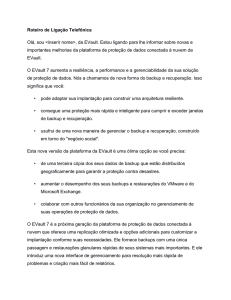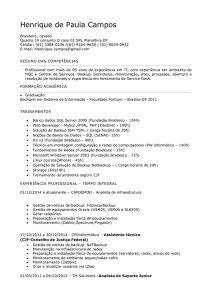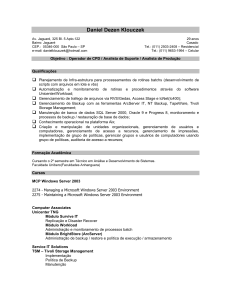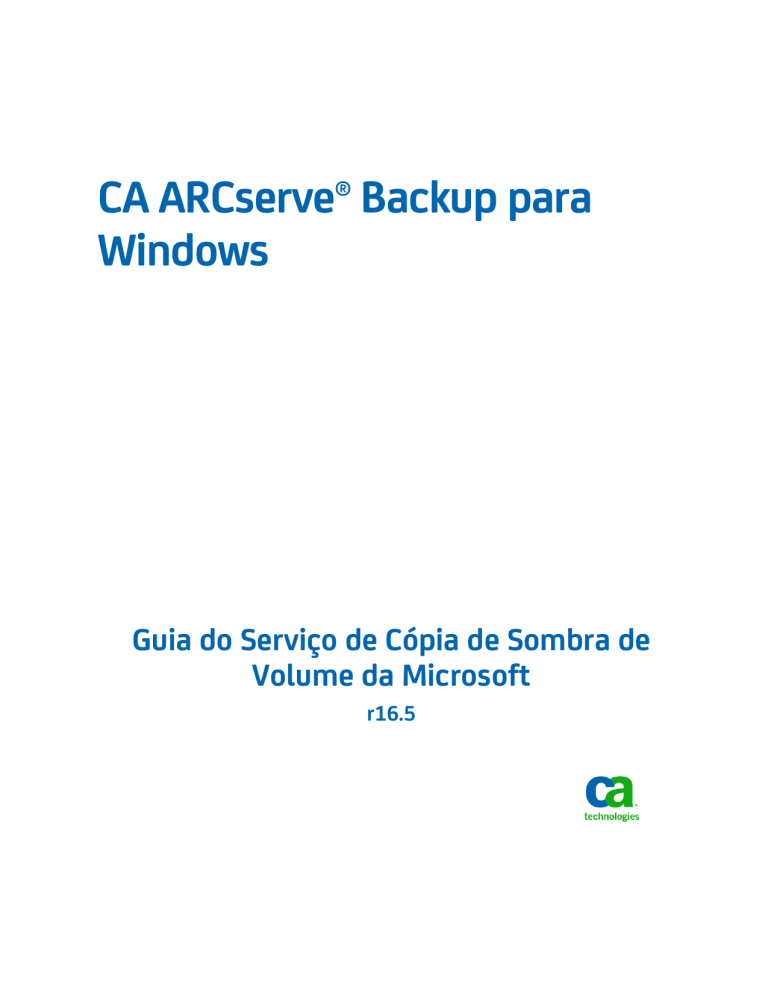
CA ARCserve®Backup para
Windows
Guia do Serviço de Cópia de Sombra de
Volume da Microsoft
r16.5
A presente documentação, que inclui os sistemas de ajuda incorporados e os materiais distribuídos eletronicamente (doravante
denominada Documentação), destina-se apenas a fins informativos e está sujeita a alterações ou revogação por parte da CA a
qualquer momento.
A Documentação não pode ser copiada, transferida, reproduzida, divulgada, modificada ou duplicada, no todo ou em parte,
sem o prévio consentimento por escrito da CA. A presente Documentação contém informações confidenciais e de propriedade
da CA, não podendo ser divulgadas ou usadas para quaisquer outros fins que não aqueles permitidos por (i) um outro contrato
celebrado entre o cliente e a CA que rege o uso do software da CA ao qual a Documentação está relacionada; ou (ii) um outro
contrato de confidencialidade celebrado entre o cliente e a CA.
Não obstante o supracitado, se o Cliente for um usuário licenciado do(s) produto(s) de software constante(s) na Documentação,
é permitido que ele imprima ou, de outro modo, disponibilize uma quantidade razoável de cópias da Documentação para uso
interno seu e de seus funcionários referente ao software em questão, contanto que todos os avisos de direitos autorais e
legendas da CA estejam presentes em cada cópia reproduzida.
O direito à impressão ou, de outro modo, à disponibilidade de cópias da Documentação está limitado ao período em que a
licença aplicável ao referido software permanecer em pleno vigor e efeito. Em caso de término da licença, por qualquer motivo,
fica o usuário responsável por garantir à CA, por escrito, que todas as cópias, parciais ou integrais, da Documentação sejam
devolvidas à CA ou destruídas.
NA MEDIDA EM QUE PERMITIDO PELA LEI APLICÁVEL, A CA FORNECE ESTA DOCUMENTAÇÃO "NO ESTADO EM QUE SE
ENCONTRA", SEM NENHUM TIPO DE GARANTIA, INCLUINDO, ENTRE OUTROS, QUAISQUER GARANTIAS IMPLÍCITAS DE
COMERCIABILIDADE, ADEQUAÇÃO A UM DETERMINADO FIM OU NÃO VIOLAÇÃO. EM NENHUMA OCASIÃO, A CA SERÁ
RESPONSÁVEL PERANTE O USUÁRIO OU TERCEIROS POR QUAISQUER PERDAS OU DANOS, DIRETOS OU INDIRETOS,
RESULTANTES DO USO DA DOCUMENTAÇÃO, INCLUINDO, ENTRE OUTROS, LUCROS CESSANTES, PERDA DE INVESTIMENTO,
INTERRUPÇÃO DOS NEGÓ CIOS, FUNDO DE COMÉRCIO OU PERDA DE DADOS, MESMO QUE A CA TENHA SIDO EXPRESSAMENTE
ADVERTIDA SOBRE A POSSIBILIDADE DE TAIS PERDAS E DANOS.
O uso de qualquer produto de software mencionado na Documentação é regido pelo contrato de licença aplicável, sendo que
tal contrato de licença não é modificado de nenhum modo pelos termos deste aviso.
O fabricante desta Documentação é a CA.
Fornecida com “Direitos restritos”. O uso, duplicação ou divulgação pelo governo dos Estados Unidos está sujeita às restrições
descritas no FAR, seções 12.212, 52.227-14 e 52.227-19(c)(1) - (2) e DFARS, seção 252.227-7014(b)(3), conforme aplicável, ou
sucessores.
Copyright © 2013 CA. Todos os direitos reservados. Todas as marcas comerciais, nomes de marcas, marcas de serviço e
logotipos aqui mencionados pertencem às suas respectivas empresas.
Referências a produtos da CA Technologies
Este conjunto de documentação é referente aos seguintes produtos da CA Technologies:
■
BrightStor® Enterprise Backup
■
CA Antivirus
■
CA ARCServe® Assured Recovery™
■
Agente de backup para Advantage™ Ingres® do CA ARCserve®
■
Agente para Novell Open Enterprise Server do CA ARCserve® Backup para Linux
■
Agent for Open Files do CA ARCserve® Backup para Windows
■
Agente cliente para FreeBSD do CA ARCserve® Backup
■
Agente cliente para Linux do CA ARCserve® Backup
■
Agente cliente para Mainframe Linux do CA ARCserve® Backup
■
Agente cliente para UNIX do CA ARCserve® Backup
■
Agente cliente para Windows do CA ARCserve® Backup
■
Opção corporativa para AS/400 do CA ARCserve® Backup
■
Opção corporativa para Open VMS do CA ARCserve® Backup
■
Opção corporativa para SAP R/3 para Oracle do CA ARCserve® Backup para Linux
■
CA ARCserve® Backup para Microsoft Windows Essential Business Server
■
Opção corporativa para SAP R/3 para Oracle do CA ARCserve® Backup para Unix
■
CA ARCserve® Backup para Windows
■
Agente para IBM Informix do CA ARCserve® Backup para Windows
■
Agente para Lotus Domino do CA ARCserve® Backup para Windows
■
Agente para Microsoft Exchange Server do CA ARCserve® Backup para Windows
■
Agente para Microsoft SharePoint Server do CA ARCserve® Backup para Windows
■
Agente para Microsoft SQL Server do CA ARCserve® Backup para Windows
■
Agente para Oracle do CA ARCserve® Backup para Windows
■
Agente para Sybase do CA ARCserve® Backup para Windows
■
Agente para máquinas virtuais do CA ARCserve® Backup para Windows
■
Opção de recuperação de falhas do CA ARCserve® Backup para Windows
■
Módulo corporativo do CA ARCserve® Backup para Windows
■
Opção corporativa para IBM 3494 do CA ARCserve® Backup para Windows
■
Opção corporativa para SAP R/3 para Oracle do CA ARCserve® Backup para
Windows
■
Opção corporativa para StorageTek ACSLS do CA ARCserve® Backup para Windows
■
Opção Image do CA ARCserve® Backup para Windows
■
Serviço de cópias de sombra de volumes da Microsoft do CA ARCserve® Backup
para Windows
■
Opção NAS NDMP do CA ARCserve® Backup para Windows
■
Opção SAN (Storage Area Network) do CA ARCserve® Backup para Windows
■
Opção para biblioteca de fitas do CA ARCserve® Backup para Windows
■
CA ARCServe® Backup Patch Manager
■
Movimentador de dados do CA ARCServe® Backup para UNIX e Linux
■
CA ARCserve® Central Host-Based VM Backup
■
CA ARCserve® Central Protection Manager
■
CA ARCserve® Central Reporting
■
CA ARCserve® Central Virtual Standby
■
CA ARCServe® D2D
■
CA ARCserve® D2D On Demand
■
CA ARCServe® High Availability
■
CA ARCserve® Replication
■
CA VM:Tape para z/VM
■
CA 1® Tape Management
■
Common Services™
■
eTrust® Firewall
■
Unicenter® Network and Systems Management
■
Unicenter® Software Delivery
■
Unicenter® VM:Operator®
Entrar em contato com a CA
Para assistência técnica online e uma lista completa dos locais, principais horários de
atendimento e números de telefone, entre em contato com o Suporte técnico pelo
endereço http://www.ca.com/worldwide.
Alterações na documentação
As seguintes atualizações na documentação foram feitas desde a última release desta
documentação:
■
Atualizado para incluir comentários do usuário, aprimoramentos, correções e
outras alterações secundárias para ajudar a melhorar a utilização o e a
compreensão do produto ou da documentação.
■
Gravador de VSS do Pervasive SQL (na página 75) adicionado. Este tópico descreve
como você pode usar o Gravador VSS do Pervasive SQL para executar o backup e a
restauração de todos os arquivos de banco de dados.
Índice
Capítulo 1: Apresentação do suporte ao VSS
11
Introdução .................................................................................................................................................................. 11
Como o CA ARCserve Backup oferece suporte ao VSS ............................................................................................... 12
Como funciona o suporte a VSS ................................................................................................................................. 13
Funções de serviço .............................................................................................................................................. 14
Métodos de criação de cópia de sombra ............................................................................................................ 18
Funcionamento do agente ......................................................................................................................................... 19
Método de cópia completa ........................................................................................................................................ 21
Como funciona a opção corporativa para instantâneos de hardware VSS ................................................................ 21
Processo de criação de cópias de sombra transportáveis.......................................................................................... 22
Capítulo 2: Instalação do cliente e da opção
25
Como instalar o cliente e a opção .............................................................................................................................. 25
Pré-requisitos ............................................................................................................................................................. 25
Requisitos de sistema ................................................................................................................................................. 26
Instalação do cliente e da opção ................................................................................................................................ 26
Preparação para cópias de sombra de VSS ................................................................................................................ 26
Capítulo 3: Execução de backups
27
Opções de backup ...................................................................................................................................................... 27
Definição de opções do gravador........................................................................................................................ 28
Caixa de diálogo Opções do gravador ................................................................................................................. 29
Definição de opções globais ................................................................................................................................ 31
Opções de backup do sistema de arquivos ......................................................................................................... 33
Opções de editores e componentes ................................................................................................................... 33
Criação de backups VSS transportáveis ...................................................................................................................... 34
Backups do sistema de arquivos ................................................................................................................................ 37
Como tarefas de backup são enviadas ....................................................................................................................... 37
Como funciona o backup do VSS ................................................................................................................................ 38
Como executar backups de VSS ................................................................................................................................. 40
Execução de backups do sistema de arquivos ........................................................................................................... 41
Execução de backups do Editor .................................................................................................................................. 42
VSS e o Gerenciador de backup ................................................................................................................................. 43
Backups do Editor....................................................................................................................................................... 44
Exclusão de editores durante backups ....................................................................................................................... 44
Índice 7
Capítulo 4: Execução de restaurações
45
VSS e o Gerenciador de restauração .......................................................................................................................... 45
Restauração de sistemas de arquivos ........................................................................................................................ 46
Restauração de backups de editores ......................................................................................................................... 46
Locais de restauração .......................................................................................................................................... 47
Métodos de restauração ..................................................................................................................................... 48
Definir opções de restauração ............................................................................................................................ 49
Restaurar backups do gravador VSS ................................................................................................................... 49
Capítulo 5: Melhores práticas
51
Crie sua estratégia de backup .................................................................................................................................... 51
Quantidade de dados para backup ..................................................................................................................... 52
Arquivos incompatíveis com os gravadores ........................................................................................................ 52
Melhores práticas para backup de AAG usando o agente para Microsoft SQL Server .............................................. 53
Apêndice A: Diretrizes específicas do aplicativo
55
Gravador do Microsoft Exchange ............................................................................................................................... 55
Orientações gerais .............................................................................................................................................. 56
Backup e restauração de VSS não-transportável - gravadores do Microsoft Exchange ..................................... 56
Backup e restauração de VSS transportável - gravadores do Microsoft Exchange ............................................. 57
Restaurar backups de VSS transportáveis usando gravadores do Microsoft Exchange...................................... 58
Restaurar backups de VSS transportáveis usando gravadores do Microsoft Exchange...................................... 60
Gravador de VSS do Microsoft Hyper-V ..................................................................................................................... 61
Backup e restauração de VSS transportável - gravadores de VSS do Microsoft Hyper-V ................................... 62
Restaurar backups de VSS transportáveis usando gravadores de VSS do Microsoft Hyper-V ............................ 63
Fazendo backup de armazenamento inicial usando o Gravador VSS do Microsoft Hyper-V .............................. 64
Usando o Gravador VSS do Microsoft Hyper-V em um Windows Server 2012 em um ambiente de
agrupamento....................................................................................................................................................... 65
Componentes do gravador de estado do Sistema Windows ..................................................................................... 65
Gravador do MSDE ..................................................................................................................................................... 66
Orientações gerais .............................................................................................................................................. 66
Backup e restauração de VSS não-transportável - gravadores do MSDE ............................................................ 67
Backup e restauração de VSS transportável - gravadores do MSDE ................................................................... 67
Restaurar backups de VSS transportáveis usando gravadores do MSDE ............................................................ 67
Gravador do SQL Server ............................................................................................................................................. 68
Orientações gerais sobre o SQL 2005 ................................................................................................................. 68
Backup e restauração de VSS não-transportável - gravadores do SQL Server .................................................... 69
Backup e restauração de VSS transportável - gravadores do SQL Server ........................................................... 69
Restaurar backups de VSS transportáveis usando gravadores do SQL Server .................................................... 70
8 Guia do Serviço de Cópia de Sombra de Volume da Microsoft
Usando o Gravador do Microsoft SQL Server em um Windows Server 2012 em um ambiente de
agrupamento....................................................................................................................................................... 71
Usando o Gravador do Microsoft SQL Server em um Windows Server 2012 em ambientes de grupos
de disponibilidade AlwaysOn .............................................................................................................................. 71
Gravador do servidor Oracle VSS ............................................................................................................................... 72
Orientações gerais sobre o Oracle 11g ............................................................................................................... 72
Backup e restauração VSS não transportável - gravadores Oracle VSS .............................................................. 73
Restaurar backups VSS transportáveis usando Gravadores Oracle VSS ............................................................. 73
Solução de problemas - as tarefas falham ao fazer backup de bancos de dados que contêm espaços
para tabelas com nomes duplicados ................................................................................................................... 75
Gravador VSS do Pervasive SQL ................................................................................................................................. 75
Orientações gerais .............................................................................................................................................. 76
Backup e restauração do VSS não-transportável - Gravadores VSS do Pervasive SQL ....................................... 76
Os diversos gravadores suportados ........................................................................................................................... 78
Glossário
79
Índice 9
Capítulo 1: Apresentação do suporte ao VSS
Esta seção contém os seguintes tópicos:
Introdução (na página 11)
Como o CA ARCserve Backup oferece suporte ao VSS (na página 12)
Como funciona o suporte a VSS (na página 13)
Funcionamento do agente (na página 19)
Método de cópia completa (na página 21)
Como funciona a opção corporativa para instantâneos de hardware VSS (na página 21)
Processo de criação de cópias de sombra transportáveis (na página 22)
Introdução
O CA ARCserve Backup é uma solução de armazenamento abrangente para aplicativos,
bancos de dados, servidores distribuídos e sistemas de arquivos. Fornece recursos de
backup e restauração para bancos de dados, aplicativos empresariais críticos e clientes
de rede.
Dentre os agentes que o CA ARCserve Backup oferece, está o agente para o Serviço de
cópia de sombra de volume da Microsoft do CA ARCserve Backup.
Usando o Serviço de cópia de sombra de volume (VSS) fornecido com o recurso do
Windows XP, Windows Server 2003, Windows 7, Windows Server 2008, Windows 8 e
Windows Server 2012, o CA ARCserve Backup faz o backup dos arquivos abertos usando
o recurso de backup pontual do VSS. Aplicativos e grandes bancos de dados compatíveis
com VSS também podem ser copiados para backup, garantindo consistência
transacional durante o processo de backup.
Capítulo 1: Apresentação do suporte ao VSS 11
Como o CA ARCserve Backup oferece suporte ao VSS
Como o CA ARCserve Backup oferece suporte ao VSS
O CA ARCserve Backup oferece suporte a backup e restauração do VSS por meio das
seguintes soluções:
■
Agent for Open Files do CA ARCserve Backup -- funciona com aplicativos
compatíveis com VSS a fim de fornecer backup e restauração em tempo definido de
arquivos e conjuntos de dados nos sistemas operacionais Windows XP, Windows
Server 2003, Windows 7, Windows Server 2008, Windows 8, and Windows Server
2012. Enquanto as alterações são feitas na informação original, cópias de sombra
intermediárias são criadas para fazer o backup dessas alterações somente. O Agent
for Open Files (o agente) cria cópias de sombra com base em software, bem como
cópias de sombra com base em hardware em dispositivos que oferecem suporte a
essa funcionalidade; no entanto, as cópias de sombra com base em hardware não
são transportáveis.
O Agent for Open Files do CA ARCserve Backup permite fazer backup de arquivos
abertos e backups com base em VSS.
Observação: é necessário instalar o agente cliente para Windows do CA ARCserve
Backup no sistema onde são executados os backups com base em VSS.
■
Opção corporativa para instantâneos de hardware VSS do CA ARCserve Backup -funciona com as interfaces do VSS e do agente oferecidas por fornecedores
específicos de equipamentos de matriz de disco para criar cópias de sombra com
base em hardware transportáveis. As cópias de sombra transportáveis oferecem
uma maior flexibilidade para o backup e a restauração de seus aplicativos e
arquivos importantes, permitindo a importação da cópia de sombra em outros
servidores de backup com o mesmo sistema. É possível usar os volumes de cópia de
sombra transportáveis, em seguida, para backups de fita adicionais ou para outros
usos, como teste de desenvolvimento de software e data mining.
A Enterprise Option para instantâneos de hardware do VSS (a opção) oferece
suporte aos seguintes sistemas operacionais Windows:
–
Windows Server 2003
–
Windows Server 2008
–
Windows Server 2008 R2
–
Windows 7
–
Windows 8
–
Windows Server 2012
12 Guia do Serviço de Cópia de Sombra de Volume da Microsoft
Como funciona o suporte a VSS
A opção está disponível com o CA ARCserve Backup para Windows Enterprise
Module e oferece suporte aos seguintes aplicativos:
–
Microsoft Exchange Server 2003
–
Microsoft Exchange Server 2007
–
Microsoft Exchange Server 2010
–
Microsoft Exchange Server 2013
–
Microsoft Hyper-V Server 2012
–
Microsoft SQL Server 2000
–
Microsoft SQL Server 2005
–
Microsoft SQL Server 2008
–
Microsoft SQL Server 2008 R2
–
Microsoft SQL Server 2012
Quando usado em uma configuração remota de backup e restauração, as duas soluções
utilizam o agente cliente para Windows do CA ARCserve Backup para fornecer
comunicação entre estações de trabalho e o servidor do CA ARCserve Backup.
Como funciona o suporte a VSS
O VSS é construído em sistemas operacionais Microsoft Windows XP Professional,
Windows Server 2003 e Windows Server 2008. O VSS funciona com o CA ARCserve
Backup, o Agent for Open Files, a opção corporativa para instantâneos de hardware VSS
e serviços e aplicativos compatíveis com VSS para criar cópias de sombra de volumes
únicos ou vários volumes.
Observação: o CA ARCserve Backup não oferece suporte a Gravadores no Windows XP.
Isso ocorre porque o suporte necessário ao gravador no Windows Server 2003 não está
incluído no sistema operacional Windows XP.
Uma cópia de sombra é uma visão congelada, somente leitura, de um sistema de
arquivos de um volume da forma que ele existe no momento em que a cópia é feita, e
ela pode residir em um volume separado daquele de onde foi feita. O volume da cópia
de sombra pode existir no mesmo servidor que os dados originais, mas em um
compartilhamento ou ponto de montagem diferente, ou em outro volume conectado à
rede.
A cópia de sombra do volume é criada em um instante de tempo único e é sincronizada
em todo o conjunto de volume. Para evitar inconsistências, as cópias de sombra não
podem ser tomadas de arquivos individuais.
Capítulo 1: Apresentação do suporte ao VSS 13
Como funciona o suporte a VSS
Independentemente de onde o volume das cópias de sombra tiver sido criado, o CA
ARCserve Backup usa a cópia de sombra como a origem para o backup. Os volumes de
cópia de sombra também podem ser copiados para backup (migrados) para outro disco
ou dispositivo de fita.
Utilizar o método de cópia de sombra durante os backups traz duas vantagens distintas
sobre os métodos tradicionais de backup:
Arquivos abertos são submetidos a backup.
Arquivos que são abertos quando uma cópia de sombra é criada aparecem
fechados no volume de sombra. Quando é feito o backup dos dados de uma cópia
de sombra, os arquivos abertos são incluídos.
O fluxo de trabalho não é interrompido.
Como os dados incluídos no backup pelo CA ARCserve Backup existem no volume
de sombra, o trabalho pode continuar no volume original sem afetar a integridade
dos dados de backup.
Em operações tradicionais de backup, os arquivos abertos são ignorados e não são
incluídos no backup. Para obterem um backup de melhor qualidade, os administradores
geralmente implementavam janelas de backup quando os aplicativos que estavam
sendo copiados ficavam indisponíveis aos usuários. Aplicativos indisponíveis impediam o
trabalho de continuar, forçando os usuários a aguardarem até que o backup estivesse
concluído para finalizar suas tarefas.
Se os aplicativos incluídos em um backup de VSS não estiverem ativados para VSS, todos
os dados do aplicativo (incluindo os arquivos abertos) serão gravados em uma cópia de
sombra. No entanto, como o aplicativo não pode preparar os seus arquivos antes do
início do backup, os dados podem não ser consistentes e algumas transações podem
estar incompletas.
Uma cópia de sombra de um volume, mesmo em um estado de travamento, ainda
contém todos os arquivos. Um conjunto de backup criado sem uma cópia de sombra
não contém os arquivos que estavam abertos no momento do backup. Esses arquivos
abertos são excluídos do backup.
Funções de serviço
Para que o backup do VSS seja bem-sucedido, as seguintes entidades devem trabalhar
em conjunto e com o VSS para preparar e executar o backup.
■
Solicitantes (na página 15)
■
Provedores (na página 17)
■
Gravadores (na página 16)
■
Componentes (na página 17)
14 Guia do Serviço de Cópia de Sombra de Volume da Microsoft
Como funciona o suporte a VSS
Solicitantes
O Solicitante é um software (geralmente um aplicativo de backup) responsável pelas
seguintes tarefas:
■
Iniciação da solicitação para um backup do VSS
■
Processamento de instruções de backup pelos gravadores, incluindo os arquivos
selecionados para backup e os métodos que devem ser usados para o backup
desses arquivos
■
Backup de dados de cópia de sombra para mídia
■
Sinalização da conclusão do backup pela exclusão dos dados de cópia de sombra a
partir do disco
O CA ARCserve Backup foi criado para funcionar como o Solicitante nos backups do VSS.
Gravadores e componentes
As chaves para a tecnologia de cópia de sombra são os gravadores e seus componentes.
Gravador
parte de um aplicativo ou serviço que opera com o VSS para preparar os dados do
aplicativo em um estado consistente no momento da solicitação do backup da cópia
de sombra.
Componente
Um grupo de arquivos ou pastas selecionado para backup que é controlado pelo
aplicativo ou serviço sob controle do Gravador.
Enquanto o aplicativo ou o serviço está congelado, o gravador suspende as gravações no
volume original, de modo que os arquivos selecionados para backup (os componentes)
permaneçam em um estado consistente durante a criação da cópia de sombra. Embora
as gravações sejam suspensas durante esse tempo, o processo é transparente para o
usuário que está trabalhando nos arquivos selecionados.
Capítulo 1: Apresentação do suporte ao VSS 15
Como funciona o suporte a VSS
Gravadores
Um gravador é parte de um aplicativo ou serviço que reconhece o VSS e que participa
do backup do VSS das seguintes maneiras:
■
Opera com o VSS para preparar os dados do aplicativo ou serviço para serem
congelados
■
Suspende as gravações no volume original enquanto a cópia de sombra é criada
■
Fornece uma lista dos componentes a serem incluídos no backup (e na restauração)
para o VSS e para o Solicitante.
Para garantir que os dados usados para criar a cópia de sombra são consistentes
internamente, o VSS informa os aplicativos ou serviços que controlam os arquivos
incluídos no backup para serem congelados. Quando um aplicativo ou serviço é
congelado, o estado dos arquivos sob o seu controle é consistente. É a responsabilidade
do gravador permitir que o VSS saiba quando os arquivos do aplicativo ou serviço estão
em um estado consistente.
Para garantir que esse estado não seja alterado durante a criação da cópia de sombra,
os gravadores suspendem a capacidade de o aplicativo ou serviço realizar alterações no
volume que está servindo como origem da cópia de sombra. O aplicativo (ou o seu
gravador) garante a consistência dos dados no momento da cópia de sombra. O
trabalho pode continuar como de costume no volume original, mas nenhuma alteração
é realmente feita nos dados até a cópia de sombra ter sido criada.
O gravador também é responsável por fornecer uma lista de componentes ao VSS e ao
Solicitante na forma de um documento de metadados do gravador. Um documento de
metadados do gravador é um arquivo XML produzido por um gravador que contém
instruções para o Solicitante, como de quais componentes deve ser feito backup, os
métodos de backup e restauração a serem usados, e uma lista de todos os arquivos que
devem ser excluídos do backup.
Observação: o CA ARCserve Backup não oferece suporte a Gravadores no Windows XP.
Isso ocorre porque o suporte necessário ao gravador no Windows Server 2003 não está
incluído no sistema operacional Windows XP.
16 Guia do Serviço de Cópia de Sombra de Volume da Microsoft
Como funciona o suporte a VSS
Componentes
Um componente é um grupo de arquivos considerado uma unidade única pelos
gravadores e pelo VSS. Os arquivos que formam um componente são grupados porque
eles dependem mutuamente uns dos outros. Por exemplo, em um banco de dados, cada
arquivo possui uma função importante no contexto do banco de dados como um todo,
mas, se for considerado isoladamente, um único arquivo de um banco de dados não
tem função. Ao agrupar todos esses arquivos essenciais em um componente, você
garante que todos os dados necessários para fazer backup de um aplicativo e os
arquivos relacionados serão copiados para backup e poderão ser restaurados
posteriormente.
Cada backup do VSS deve consistir em pelo menos um gravador e cada gravador deve
consistir em pelo menos um componente. Um arquivo individual não pode ser copiado
para backup por conta própria. Um arquivo somente pode ser copiado para backup se
fizer parte de um componente. Além disso, se algum dos arquivos que compõem o
componente estiver inacessível quando a cópia de sombra estiver sendo criada, o
backup do componente falhará.
Provedores
O Provedor é responsável por gerenciar os volumes envolvidos no backup da cópia de
sombra, assim como por criar a cópia de sombra. O Provedor faz interface com os
recursos de criação de cópia de sombra que fazem parte do sistema operacional (com
base em software) ou da matriz de discos (com base em hardware).
O sistema operacional Windows Server 2003 possui um Provedor incorporado (do
sistema) que usa um esquema copy-on-write para criar as cópias de sombra. Ele pode
criar cópias de sombra de qualquer volume NTFS, FAT32, ou RAW no sistema Windows
Server 2003. O provedor do sistema somente cria cópias de sombra no NTFS.
Provedores de terceiros também estão disponíveis.
Fornecedores de matriz de discos de hardware podem oferecer os próprios Provedores
que fazem interface com a estrutura do VSS, e podem direcionar onde e como criar as
cópias de sombra.
O Agent for Open Files funciona com o provedor do sistema Windows Server 2003, mas
se um provedor com base em hardware estiver disponível, ele será usado. Quando a
opção corporativa para instantâneos de hardware VSS é instalada, os provedores com
base em hardware operam com o VSS para criar uma cópia de sombra transportável.
Capítulo 1: Apresentação do suporte ao VSS 17
Como funciona o suporte a VSS
Há dois tipos de provedores:
Provedores com base em software
Implementados geralmente como um DLL e um filtro para gerenciar o
armazenamento. As cópias de sombra são criadas pelo software. As cópias de
sombra criadas com esse tipo de provedor incluem uma exibição pontual do volume
original da forma como existia antes da cópia de sombra e as cópias de sombra
subseqüentes somente dos dados alterados.
Provedores com base em hardware
São implementados no nível do hardware e operam com um controlador de
hardware ou uma placa de armazenamento. As cópias de sombra são criadas por
uma ferramenta de armazenamento, um adaptador host ou um dispositivo RAID
externos ao sistema operacional. As cópias de sombra criadas com um Provedor
com base em hardware são cópias de um volume inteiro (uma cópia completa) e
são geralmente exibições espelhadas do volume original. Além disso, se uma cópia
de sombra transportável estiver criada, ela poderá ser importada para outros
servidores dentro do mesmo sistema.
Métodos de criação de cópia de sombra
Há dois métodos para criar cópias de sombra: fazer uma cópia completa (ou clone) de
todos os dados no volume ou fazer uma cópia somente dos dados e dos arquivos que
foram alterados (conhecido como copy-on-write). O método usado para criar uma cópia
de sombra e onde a cópia de sombra é criada é são especificados pelo Provedor
associado ao volume.
■
Provedores com base em hardware são produzidos por fornecedores de hardware
de matriz de discos ou provedores de virtualização de armazenamento (por
exemplo, XIOtech, HDS, EMC e HP), e somente funcionam com suas próprias
matrizes.
■
Provedores com base em software que usam o método copy-on-write foram
desenvolvidos por uma variedade de fornecedores para criar instantaneamente
uma cópia de sombra de sistemas de arquivos. Em alguns casos, aplicativos como o
Microsoft Exchange Server 2003 usam esse método para obter alto desempenho,
backup ou duplicação de baixo impacto.
O Agent for Open Files usa o provedor do sistema incluído no Windows Server 2003.
Esse provedor usa um esquema de copy-on-write para criar cópias de sombra. Se um
provedor de hardware estiver instalado, o Agent for Open Files o utiliza para criar uma
cópia de sombra completa do volume inteiro. Quando a opção corporativa para
instantâneos de hardware VSS e um provedor com base em hardware estiverem
instalados, a cópia de sombra completa criada também será transportável.
18 Guia do Serviço de Cópia de Sombra de Volume da Microsoft
Funcionamento do agente
Método copy-on-write
Uma cópia de sombra copy-on-write é um mapeamento de todos os blocos de dados
em um determinado ponto no tempo. À medida que o conjunto de dados original é
alterado, os ponteiros para os dados que foram alterados replicam os dados originais,
permitindo a restauração pontual. Devido ao seu funcionamento, as cópias de sombra
copy-on-write geralmente apenas utilizam uma porcentagem pequena do espaço em
disco do conjunto de dados original.
O VSS coordena-se com os gravadores do aplicativo, o Agent for Open Files e o CA
ARCserve Backup para criar cópias de sombra dos aplicativos, de seus arquivos e do
sistema de arquivos.
Observação: um mapa de blocos dos dados da cópia de sombra copy-on-write é criado
em um servidor específico (e deve permanecer nele).
Funcionamento do agente
O cliente para instantâneos de software do VSS opera com o VSS para fazer backup de
gravadores, componentes e sistemas de arquivos. Ele usa o provedor de sistema
incluído no Windows Server 2003, que usa um esquema copy-on-write para criar as
cópias de sombra. Se um provedor de hardware está instalado, o cliente o utiliza para
criar uma cópia de sombra completa do volume inteiro.
Usando o gerenciador de backup e o gerenciador de restauração do CA ARCserve
Backup, é possível selecionar gravadores em computadores remotos ou locais. O agente
cliente para Windows também deve ser instalado se planeja realizar backups e
restaurações em computadores remotos.
Capítulo 1: Apresentação do suporte ao VSS 19
Funcionamento do agente
O cliente para instantâneos de software do VSS pode ser usado para fazer backup de
gravadores e componentes em computadores locais ou remotos. Em backups de VSS
locais, o servidor de produção contém os dados originais para backup e também é usado
como local onde os dados de cópia de sombra são criados.
Em backups de VSS remotos, o agente cliente para Windows lê os dados da cópia de
sombra em vez de ler do volume original.
Mais informações:
Como funciona a opção corporativa para instantâneos de hardware VSS (na página 21)
Processo de criação de cópias de sombra transportáveis (na página 22)
20 Guia do Serviço de Cópia de Sombra de Volume da Microsoft
Método de cópia completa
Método de cópia completa
Provedores com base em hardware usam o método de cópia completa para criar uma
cópia de sombra pontual completa do conjunto de dados em outra matriz de discos (ou
outra seção da mesma matriz de discos). Essa cópia de sombra pode então ser usada
como a cópia backup para operações de restauração, ou pode ser transportada para
outro disco ou dispositivo de fita para retenção de longo prazo ou para fins de
arquivamento. Como a cópia de sombra é uma cópia completa exata do conjunto de
dados original, o espaço em disco necessário para a primeira cópia de sombra é o dobro,
e assim por diante.
Como funciona a opção corporativa para instantâneos de
hardware VSS
Destinado para o uso com conjuntos de dados extremamente grandes em vários
ambientes corporativos de matriz de disco, a opção corporativa para instantâneos de
hardware VSS funciona com o Agent for Open Files e com provedores com base em
hardware para criar uma cópia de sombra transportável de volumes inteiros. Essa cópia
de sombra é um espelho de uma LUN inteira; no entanto, os dados podem ser
restaurados para volumes específicos da LUN.
A cópia de sombra transportável pode ser importada para um servidor diferente onde o
backup pode ser feito para uma fita. Isso permite que o sistema de produção continue
sendo executado enquanto o backup dos dados está sendo feito no servidor secundário
(servidor de backup). Os dados no volume da cópia de sombra também podem ser
montados em outro servidor para serem utilizados das seguintes maneiras:
■
Como base para restaurações no caso de falha de sistema
■
Por desenvolvedores para testar aplicativos
■
Para arquivamento ou armazenamento de longo prazo quando transportado para
outro local
Observação: a opção corporativa para instantâneos de hardware VSS não é compatível
com a recuperação de falhas. O Provedor com base em hardware não é funcional
durante a recuperação de falhas.
Dois servidores estão envolvidos na criação de um backup de VSS transportável: um
servidor de produção e um servidor de backup.
■
O servidor de produção contém o banco de dados e conecta-se aos volumes
originais na matriz de discos. O agente cliente para Windows também deve ser
instalado.
■
O servidor de backup conecta-se aos volumes de cópias de sombra da matriz de
discos e à biblioteca de fitas. O CA ARCserve Backup deve estar instalado no
servidor.
Capítulo 1: Apresentação do suporte ao VSS 21
Processo de criação de cópias de sombra transportáveis
Mais informações:
Funcionamento do agente (na página 19)
Processo de criação de cópias de sombra transportáveis (na página 22)
Processo de criação de cópias de sombra transportáveis
Geralmente, um servidor de produção utiliza algum nível de tolerância a falhas de
armazenamento de disco para proteger dados críticos. A tolerância a falhas pode ser
fornecida através de espelhamento de disco ou por um nível de distribuição de RAID. O
uso de cópias de sombra transportáveis não afeta o nível de tolerância a falhas. Os
dados de produção permanecem nas LUNs configuradas com tolerância total a falhas,
enquanto a cópia de sombra é clonada para outra LUN transportável.
Observação: a linha tracejada representa a conexão lógica entre o Microsoft Exchange
2003 Server e os dados clonados no volume da cópia de sombra transportável.
Durante operações de backup, o CA ARCserve Backup (o Solicitante) contata o VSS no
servidor de produção e informa que pode iniciar o processo de cópia de sombra
transportável. O VSS solicita que o gravador prepare os dados para a cópia de sombra.
22 Guia do Serviço de Cópia de Sombra de Volume da Microsoft
Processo de criação de cópias de sombra transportáveis
Depois que o gravador termina de preparar os dados, o VSS instrui o Provedor para
dividir o volume que contém a cópia de sombra transportável do servidor de produção e
apresenta esse volume no servidor de backup.
Observação: a linha tracejada representa o anexo lógico entre o servidor do CA
ARCserve Backup e os dados clonados no volume da cópia de sombra transportável.
O CA ARCserve Backup pode, então, realizar um backup da cópia de sombra sem que
haja impacto no servidor de produção.
Depois que o backup é concluído, o Provedor desconecta o volume transportável do
servidor de backup e sincroniza o volume novamente com o servidor de produção em
preparação para o próximo backup.
Mais informações:
Funcionamento do agente (na página 19)
Como funciona a opção corporativa para instantâneos de hardware VSS (na página 21)
Capítulo 1: Apresentação do suporte ao VSS 23
Capítulo 2: Instalação do cliente e da opção
Esta seção contém os seguintes tópicos:
Como instalar o cliente e a opção (na página 25)
Pré-requisitos (na página 25)
Requisitos de sistema (na página 26)
Instalação do cliente e da opção (na página 26)
Preparação para cópias de sombra de VSS (na página 26)
Como instalar o cliente e a opção
A opção corporativa para instantâneos de hardware VSS pode ser instalada local ou
remotamente em uma máquina cliente do CA ARCserve Backup.
Supomos que você esteja familiarizado com as características e os requisitos gerais dos
sistemas operacionais Windows Server 2003, Windows Server 2008 e Windows 7, em
particular, as responsabilidades do administrador.
Depois que o cliente e a opção estiverem instalados, será possível começar o primeiro
backup de VSS. Nenhuma configuração de nenhuma das duas soluções será necessária.
Pré-requisitos
Considere os seguintes pré-requisitos de instalação:
■
É preciso instalar o agente cliente para Windows nos computadores do agente para
fornecer recursos de comunicação entre os agentes e o servidor do CA ARCserve
Backup. Para fazer backup dos gravadores VSS nos computadores do agente, é
necessário adquirir a licença do Agent for Open Files no servidor do CA ARCserve
Backup.
■
Para instalar a opção corporativa para instantâneos de hardware VSS, é necessário
verificar se foram ou serão instalados o Servidor do CA ARCserve Backup e os
pacotes de gerenciadores.
Observação: a opção corporativa para instantâneos de hardware VSS é uma das
opções incluídas no módulo corporativo e exige uma licença separada para cada
computador no qual a opção é instalada.
Capítulo 2: Instalação do cliente e da opção 25
Requisitos de sistema
Requisitos de sistema
Antes de começar, verifique se atendeu a todos os pré-requisitos e tem todas as
informações necessárias para concluir a instalação:
■
Verifique se o sistema atende os requisitos mínimos para instalar o Cliente e a
opção. Para obter uma lista de todos os requisitos do sistema, consulte o arquivo
Leiame. Visite o site da CA para obter atualizações de requisitos, bem como uma
lista dos provedores com base em hardware aceitos no momento e dispositivos de
matriz de discos usados pela opção.
■
Verifique se tem privilégios de usuário raiz ou a devida autoridade para instalar
software no servidor no qual está instalando o cliente ou a opção.
Observação: entre em contato com o administrador do CA ARCserve Backup para
obter os direitos apropriados caso não os tenha.
■
Tome nota do nome e da senha do computador no qual o cliente ou a opção estão
sendo instalados.
Instalação do cliente e da opção
Não existe uma instalação separada para a opção corporativa para instantâneos de
hardware VSS. A opção corporativa para instantâneos de hardware VSS é uma das
opções incluídas no módulo corporativo do CA ARCserve Backup e exige uma licença
separada para cada computador no qual a opção é instalada. Depois de licenciar o Agent
for Open Files, o agente cliente para Windows e o módulo corporativo, a funcionalidade
de VSS transportável estará disponível.
Preparação para cópias de sombra de VSS
A quantidade de espaço em disco necessária para permitir cópias de sombra depende
da freqüência com que um aplicativo grava alterações de arquivos e do volume de
informação gravado. Por exemplo, se um aplicativo regrava um arquivo inteiro quando
ele é modificado, as alterações no aplicativo necessitam de muito mais espaço em disco
para cópia de sombra do que se o aplicativo tivesse gravado somente os dados
alterados.
Determine quanto espaço é necessário para as cópias de sombra e, em seguida,
verifique se o espaço está disponível.
26 Guia do Serviço de Cópia de Sombra de Volume da Microsoft
Capítulo 3: Execução de backups
Esta seção contém os seguintes tópicos:
Opções de backup (na página 27)
Criação de backups VSS transportáveis (na página 34)
Backups do sistema de arquivos (na página 37)
Como tarefas de backup são enviadas (na página 37)
Como funciona o backup do VSS (na página 38)
Como executar backups de VSS (na página 40)
Execução de backups do sistema de arquivos (na página 41)
Execução de backups do Editor (na página 42)
VSS e o Gerenciador de backup (na página 43)
Backups do Editor (na página 44)
Exclusão de editores durante backups (na página 44)
Opções de backup
O gravador e as opções globais estão disponíveis no Gerenciador de backup. Com o
suporte ao VSS, as opções locais do gravador permitem personalizar as configurações de
backup para gravadores específicos de unidades, diretórios e arquivos dos quais deseja
fazer backup. As opções globais do VSS afetam todos os gravadores e suas unidades,
seus diretórios e seus arquivos.
Capítulo 3: Execução de backups 27
Opções de backup
Definição de opções do gravador
As opções definidas no nível do gravador afetam somente o gravador selecionado e
substituem as opções globais definidas para backups do VSS. Para obter informações
sobre como configurar opções globais de VSS, consulte Definir opções globais (na página
31).
Para definir opções de um gravador específico
1.
Abra o Gerenciador de backup.
2.
Na guia Origem, clique com o botão direito do mouse em Gravador na árvore
Origem e selecione Opções do gravador na janela pop-up.
A caixa de diálogo Opções do gravador é exibida.
28 Guia do Serviço de Cópia de Sombra de Volume da Microsoft
Opções de backup
Caixa de diálogo Opções do gravador
As seguintes opções estão disponíveis na caixa de diálogo Opções do gravador:
■
Usar opções de gravador: selecione essa opção para orientar o processo de backup
do VSS para usar as opções fornecidas pelo gravador selecionado e para ativar as
outras opções disponíveis nessa caixa de diálogo.
Se essa opção não for selecionada, as opções definidas na guia Serviço de cópias de
sombra de volumes da caixa de diálogo Opções globais serão usadas. Para obter
explicações sobre as opções globais, consulte a seção Definir opções globais (na
página 31).
■
Usar instantâneo transferível: selecione essa opção para criar um backup de VSS
transportável. Quando essa opção é marcada, o único método de backup disponível
é o completo.
Essa opção está disponível somente quando a opção corporativa para instantâneos
de hardware VSS é instalada como parte do módulo corporativo.
■
Manter cópia de sombra após o backup: essa opção é ativada quando se seleciona
Usar instantâneo transferível. Selecione essa opção para especificar que o CA
ARCserve Backup não deve excluir o volume de cópia de sombra após o backup.
Como o volume da cópia de sombra é transportável, retê-lo após o backup permite
que o volume seja importado em outro sistema para outros usos.
■
Método de backup: selecione um dos seguintes métodos para indicar o método de
backup que será usado no backup do gravador selecionado:
–
Usar o método selecionado para a tarefa: usa o método de backup indicado na
guia Programar do gerenciador de backup.
–
Usar backup completo: faz o backup de todos os arquivos associados ao
gravador selecionado, independentemente da data da última alteração nos
dados. Quando a opção Usar instantâneo transportável é selecionada, essa é a
única opção disponível.
–
Usar backup incremental: faz backup somente dos arquivos que foram
alterados desde a realização do último backup completo ou incremental. Após
cada backup, os bits de arquivo são redefinidos para que não sejam incluídos
na próxima tarefa de backup incremental, a não ser que tenham sido alterados.
O processamento de tarefas de backup usando esse método leva menos
tempo. Contudo, para restaurar arquivos de um backup incremental, é preciso
fornecer o backup completo mais recente e todas as tarefas de backup
incremental subseqüentes.
Capítulo 3: Execução de backups 29
Opções de backup
–
Usar backup diferencial: faz backup somente dos arquivos que foram alterados
desde a realização do último backup completo. Como as tarefas de backup
diferencial não marcam arquivos que foram incluídos no backup, os arquivos
incluídos na última tarefa de backup diferencial são incluídos novamente. Por
meio desse método, o processamento de tarefas de backup é mais demorado.
Contudo, para restaurar arquivos de um backup incremental, é preciso
fornecer o backup completo mais recente e as tarefas de backup incremental
mais recentes.
–
Usar backup de log: faz o backup somente dos arquivos de log associados ao
gravador selecionado.
–
Usar backup de cópia: faz backup de todos os arquivos incluídos pelo gravador,
mas não marca os arquivos como tendo sido feito o backup. Selecione essa
opção para fazer um backup completo dos dados sem interromper nenhum
backup incremental ou diferencial existente.
Observação: nem todos os editores oferecem suporte a todos os tipos de backup.
Conforme o método de backup selecionado, o comportamento do CA ARCserve
Backup é diferente. Por exemplo, se incremental ou diferencial estiver selecionado
no nível da tarefa e a caixa de diálogo Opções globais para o VSS tiver a opção Usar
backup completo definida no nível do editor, o backup completo será realizado. No
entanto, se a caixa de diálogo Opções globais para VSS tiver a opção Usar o backup
de logs definida no nível do editor e este não for compatível com backup de log, o
backup falhará.
■
Os arquivos incluídos neste gravador serão excluídos de quaisquer backups de
sistema de arquivos: essa opção evita que um backup tradicional do sistema de
arquivos faça backup de arquivos pertencentes a um componente gravador. Essa
opção oferece as seguintes vantagens:
–
Evita o backup de arquivos cujo backup já foi feito pelo VSS.
–
Ela assegura que menos arquivos serão processados e que backups tradicionais
levarão menos tempo para serem concluídos através da exclusão de arquivos
de backups tradicionais.
–
Ajuda a obter backups bem-sucedidos eliminando problemas associados a
arquivos processados como um grupo; por exemplo, arquivos associados a
aplicativos de bancos de dados. Em um backup tradicional, não há um
mecanismo para assegurar que os arquivos serão processados em conjunto.
Essa opção não está disponível se a opção Usar instantâneo transportável estiver
selecionada.
30 Guia do Serviço de Cópia de Sombra de Volume da Microsoft
Opções de backup
■
Os arquivos que forem especificamente excluídos por este gravador serão
excluídos de quaisquer backups de sistema de arquivos: selecione essa opção para
excluir arquivos associados a um aplicativo dos quais não deve ser feito o backup (o
arquivo de paginação do Windows, por exemplo) a partir de nenhum sistema de
arquivos. Cada gravador está ciente em relação ao seu aplicativo associado manter
qualquer arquivo desse tipo. Essa opção permite que o CA ARCserve Backup use
essas informações ao realizar backups tradicionais.
Essa opção não está disponível se a opção Usar instantâneo transportável estiver
selecionada.
■
Se o backup de um ou mais arquivos de um componente deste gravador falhar,
todo o backup do gravador será encerrado: selecione essa opção para cancelar o
backup do gravador selecionado se houver falha no backup de algum de seus
componentes. Os backups dos componentes falharão se um ou mais dos arquivos
que fazem parte do componente não puderem ser incluídos no backup com
sucesso.
Selecionar essa opção garante que todos os arquivos associados ao editor serão
incluídos no backup antes de o backup ser considerado bem-sucedido,
independentemente de quantos componentes estejam associados ao editor.
Essa opção não está disponível se a opção Usar instantâneo transportável estiver
selecionada.
Definição de opções globais
As opções definidas no nível global afetam todos os gravadores para backups do VSS. É
possível substituir as opções globais para um editor selecionado definindo as opções no
nível do editor. Para obter informações sobre como definir opções para gravadores
selecionados, consulte o tópico Definição de opções do gravador (na página 28).
Observação: as opções globais não se aplicam a backups de VSS transportáveis.
Capítulo 3: Execução de backups 31
Opções de backup
Para definir opções globais para backups de VSS não-transportáveis
1.
Abra o Gerenciador de backup.
2.
Clique em Opções.
A caixa de diálogo Opções globais será aberta.
3.
Selecione a guia Serviço de cópia de sombra de volume.
32 Guia do Serviço de Cópia de Sombra de Volume da Microsoft
Opções de backup
Opções de backup do sistema de arquivos
Os campos do Backup de sistema de arquivos permitem especificar como o CA ARCserve
Backup deve tratar os arquivos abertos durante os backups do sistema de arquivos.
Essas opções não afetam Gravadores e componentes.
■
Usar VSS: selecione essa opção para orientar o CA ARCserve Backup a usar o VSS
para fazer backup de arquivos abertos. Se essa opção não for selecionada, o
suporte do VSS não será utilizado e o Agent for Open Files (caso esteja disponível)
será empregado na manipulação de arquivos abertos. Se o Agent for Open Files não
estiver disponível e a opção Usar VSS estiver desmarcada, será executado um
backup tradicional. No entanto, o backup será marcado como incompleto se houver
qualquer arquivo aberto cujo backup não possa ser feito.
■
Reverter para backup tradicional se o VSS falhar: selecione essa opção para
orientar o <CABB> a executar um backup tradicional se uma tentativa de criar um
backup do VSS falhar. Se o Agent for Open Files estiver disponível, ele será utilizado
para manipular os arquivos abertos caso essa opção esteja selecionada e o backup
do VSS falhar. Se essa opção não estiver selecionada e o backup do VSS falhar, a
tarefa de backup falhará.
Opções de editores e componentes
As opções de gravadores e componentes permitem especificar como o CA ARCserve
Backup deve tratá-los. Essas opções globais afetam todos os editores, exceto os que
tiverem opções específicas definidas. Para obter informações sobre como configurar
opções específicas do gravador, consulte o tópico Definição de opções do gravador (na
página 28).
■
Arquivos incluídos por um gravador serão excluídos dos backups de sistema de
arquivos: selecione essa opção para evitar que um backup tradicional do sistema de
arquivos faça backup de arquivos pertencentes a um componente. Essa opção
oferece as seguintes vantagens:
–
Evita o backup de arquivos cujo backup já foi feito pelo VSS.
–
Ela assegura que menos arquivos serão processados e backups tradicionais
levarão menos tempo para serem concluídos através da exclusão de arquivos
de backups tradicionais.
–
Ajuda a obter backups bem-sucedidos pela eliminação de problemas
associados a arquivos que devem ser processados como um grupo, por
exemplo, arquivos associados a um aplicativo de banco de dados ou um editor.
Em um backup tradicional, não há um mecanismo para assegurar que os
arquivos serão processados em conjunto.
Capítulo 3: Execução de backups 33
Criação de backups VSS transportáveis
■
Arquivos excluídos por um gravador serão excluídos dos backups de sistema de
arquivos: selecione essa opção para evitar que os arquivos que foram excluídos do
backup por um componente tenham o seu backup feito por um backup tradicional
do sistema de arquivos. Esta opção exclui arquivos associados a um aplicativo que
nunca terão o seu backup feito (por exemplo, o arquivo de paginação do Windows)
por qualquer sistema de backup de arquivos. Cada editor reconhece se o seu
aplicativo associado mantém tais arquivos. Essa opção permite que o CA ARCserve
Backup use essas informações ao realizar backups tradicionais.
■
Se houver falha no backup de um arquivo de componente, o backup do gravador
será encerrado: selecione essa opção para cancelar o backup de um gravador se o
backup de algum componente falhar. Os backups de componentes falharão se de
um ou mais arquivos não puder ser incluído no backup com sucesso. Essa opção
garante que o backup seja consistente e que todos os arquivos associados ao editor
terão o backup feito antes de o backup ser considerado bem-sucedido,
independentemente de quantos componentes estejam associados ao editor.
Criação de backups VSS transportáveis
Para backups transportáveis, o VSS coordena-se com o gravador, a opção corporativa
para instantâneos de hardware VSS, o CA ARCserve Backup e o provedor da matriz de
discos para criar uma cópia de sombra do LUN. Quando uma solicitação para fazer
backup do gravador é iniciada no CA ARCserve Backup (o Solicitante), a opção
corporativa para instantâneos de hardware VSS se comunica com o VSS para fazer
contato com o gravador. O VSS congela todo o processamento no aplicativo do editor e
contata o provedor de matriz de discos para criar a cópia de sombra em seus volumes.
Após a criação da cópia de sombra, o VSS descongela o aplicativo, permitindo a
continuação das gravações no banco de dados.
Observação : no momento, o CA ARCserve Backup oferece suporte a backup e
restauração transportável do Gravador do Microsoft Exchange, do MSDE, do Microsoft
SQL Server e do Microsoft Hyper-V para matrizes de disco ETERNUS.
É necessário usar o Gerenciador de backup para enviar tarefas de backups de VSS
transportáveis.
34 Guia do Serviço de Cópia de Sombra de Volume da Microsoft
Criação de backups VSS transportáveis
Siga estas etapas:
1.
Na guia Origem do Gerenciador de backup, expanda o nó do computador onde o
gravador está localizado.
Se o computador não for exibido na árvore de origem, execute as seguintes etapas
para adicioná-lo:
a.
2.
3.
Abra o Gerenciador de backup na Exibição clássica ou na Exibição de grupo.
■
Se abrir na Exibição clássica, clique com o botão direito do mouse em
Sistemas Windows na árvore Origem.
■
Se abrir na Exibição de grupo, clique com o botão direito do mouse em
Agente cliente na árvore Origem.
b.
Selecione Adicionar computador/objeto no menu pop-up.
c.
Forneça as informações necessárias na caixa de diálogo Adicionar agente.
É possível fazer backup do gravador completo ou selecionar grupos de
armazenamento individuais:
■
Para fazer backup do gravador, clique no marcador verde ao lado do nome.
■
Para fazer backup de grupos de armazenamento individuais, expanda o nó do
gravador para exibir os grupos de armazenamento e os componentes. Clique
no marcador verde ao lado do nome de cada grupo de armazenamento a ser
incluído no backup.
Clique com o botão direito do mouse no Editor na árvore de origem e selecione
Opções do Editor no menu pop-up para especificar as opções do editor. A caixa de
diálogo Opções do gravador é exibida.
Capítulo 3: Execução de backups 35
Criação de backups VSS transportáveis
4.
Selecione Usar opções do Editor e selecione Usar instantâneo transportável. Por
padrão, a cópia de sombra é excluída após a conclusão do backup. Para reter a
cópia de sombra após o backup, selecione a opção Reter a cópia de sombra após o
backup.
Clique em OK para aplicar as opções e fechar a caixa de diálogo Opções do
gravador.
5.
Na guia Destino do Gerenciador de backup, selecione Multitransmissão e defina
outras opções de destino para o backup.
Observação: a multiplexação não é compatível com backups de VSS transportáveis.
Para obter mais informações sobre tarefas de multitransmissão, consulte o Guia de
Administração.
6.
Na guia Agendamento do Gerenciador de backup, escolha as opções apropriadas
para agendar o backup.
7.
Clique no botão Enviar no Gerenciador de backup para começar o backup. A caixa
de diálogo Segurança será aberta.
Importante: verifique se todos os grupos de armazenamento estão online antes
que a tarefa de backup seja iniciada.
8.
Na caixa de diálogo Segurança, digite as informações de autenticação para o
servidor de produção e clique em OK. A caixa de diálogo Enviar tarefa é aberta.
9.
Na caixa de diálogo Enviar tarefa, selecione Executar agora ou Executar em e
informe data e hora. Clique em OK para adicionar a tarefa de backup à fila de
tarefas. Use o Gerenciador de status de tarefas para monitorar o progresso da
tarefa de backup.
36 Guia do Serviço de Cópia de Sombra de Volume da Microsoft
Backups do sistema de arquivos
Mais informações:
Crie sua estratégia de backup (na página 51)
Execução de backups do sistema de arquivos (na página 41)
Execução de backups do Editor (na página 42)
Backups do sistema de arquivos
É possível utilizar VSS sem editores para fazer backup de arquivos abertos no sistema de
arquivos. Essa opção é útil, por exemplo, durante o backup de servidores de arquivos no
qual todos os arquivos são independentes. No entanto, esse método de fazer backup de
arquivos não é tão confiável quanto o backup de um gravador.
Importante: ao usar o VSS para fazer backup de um sistema de arquivos, os Gravadores
não são envolvidos no processo. A menos que os dados nos volumes selecionados sejam
relativamente estáticos, o uso do VSS para fazer backup de sistemas de arquivos pode
resultar em corrupção do backup.
Como tarefas de backup são enviadas
É necessário enviar tarefas de backup de VSS transportável como tarefas de
multitransmissão. Quando você inicia a tarefa de backup, o Gerenciador de backup
empacota-a como uma tarefa principal. A tarefa principal cria tarefas filho para cada
grupo de armazenamento selecionado; cada tarefa filho representa um grupo de
armazenamento. Além disso, a tarefa principal salva os metadados exportados
recebidos do servidor de produção para as tarefas filho.
Capítulo 3: Execução de backups 37
Como funciona o backup do VSS
Use o Gerenciador de status de tarefas para exibir o progresso da tarefa principal e de
cada tarefa filha.
Como funciona o backup do VSS
As etapas envolvidas no uso do CA ARCserve Backup para realizar um backup de VSS
são:
1.
O Solicitante (CA ARCserve Backup) pede ao VSS para informar aos gravadores
envolvidos no backup que reúnam os documentos de metadados do gravador
(arquivos XML que contêm instruções para o backup) e os enviem ao Solicitante.
Em configurações locais, o CA ARCserve Backup se comunica diretamente com o
VSS. Em configurações remotas, a comunicação entre o VSS e o CA ARCserve
Backup é coordenada pelo agente cliente para Windows, que deve estar instalado
no computador de destino.
2.
O VSS contata o Provedor responsável por gerenciar os volumes envolvidos na
criação da cópia de sombra. Em casos mais simples, um Provedor é responsável por
todos os volumes envolvidos na criação da cópia de sombra; mas, em algumas
situações, vários Provedores podem estar envolvidos.
3.
O VSS contata os gravadores que fazem parte do backup e pede que eles reúnam os
documentos de metadados do gravador e os enviem ao Solicitante. Os gravadores
também iniciam a preparação do congelamento garantindo que os arquivos dos
quais será feito o backup estejam em um estado consistente.
4.
Os gravadores enviam os seus documentos de metadados ao Solicitante. Não edite
esses arquivos diretamente. Use o gerenciador de backup do CA ARCserve Backup
para indicar os arquivos dos quais deve ser feito o backup, bem como os métodos
de backup e restauração que devem ser usados.
38 Guia do Serviço de Cópia de Sombra de Volume da Microsoft
Como funciona o backup do VSS
5.
Após reunir todos os documentos de metadados pelos editores, o Solicitante envia
outro comando ao VSS, pedindo que ele comece a criação da cópia de sombra.
6.
O VSS congela os aplicativos do gravador, garantindo que os dados a serem usados
para a criação da cópia de sombra permaneçam consistentes e íntegros. Enquanto o
aplicativo está congelado, os editores suspendem todas as alterações feitas aos
arquivos no volume original, permitindo que o aplicativo e seus arquivos
permaneçam disponíveis enquanto a cópia de sombra é criada. No entanto, como o
backup do VSS é uma operação pontual, todas as mudanças feitas nos arquivos
após o congelamento não serão refletidas na cópia de sombra e não farão parte do
backup.
7.
O VSS envia um comando ao provedor, pedindo que ele crie uma cópia de sombra
do estado atual do disco.
8.
O Provedor cria a cópia de sombra no volume da cópia de sombra.
9.
O VSS descongela os gravadores congelados, retornando-os ao estado normal. As
alterações que foram enfileiradas pelo gravador enquanto a cópia de sombra estava
sendo criada são gravadas no volume original nesse momento. O descongelamento
ocorre após a cópia de sombra ter sido criada e antes que ocorra o backup dos
dados. Isso permite que os aplicativos iniciem usando os volumes originais
enquanto o backup está sendo feito usando o volume da cópia de sombra.
10. Os dados de backup são enviados para o Solicitante (CA ARCserve Backup) pelo
agente cliente para Windows.
Capítulo 3: Execução de backups 39
Como executar backups de VSS
11. O Solicitante faz backup dos dados em mídia. Os dados do gravador são
armazenados com os dados da cópia de sombra de modo que as informações de
recuperação estarão disponíveis quando os dados forem restaurados.
Como executar backups de VSS
É possível executar backups do VSS pelo CA ARCserve Backup usando o Gerenciador de
backup. Os procedimentos de backup do VSS nesta seção usam a interface do
Gerenciador de backup do CA ARCserve Backup. Para obter mais informações sobre o
Gerenciador de backup e todos os seus recursos, consulte o Guia de Administração.
Observação: para obter informações sobre o backup de arquivos e componentes
controlados por um gravador do Microsoft Exchange ou um gravador do MSDE, consulte
Diretrizes específicas do aplicativo (na página 55).
Mais informações:
Crie sua estratégia de backup (na página 51)
Criação de backups VSS transportáveis (na página 34)
Execução de backups do sistema de arquivos (na página 41)
Execução de backups do Editor (na página 42)
40 Guia do Serviço de Cópia de Sombra de Volume da Microsoft
Execução de backups do sistema de arquivos
Execução de backups do sistema de arquivos
Para executar um backup de VSS não-transportável do sistema de arquivos
1.
No Gerenciador de backup, clique no botão Opções para abrir a caixa de diálogo
Opções globais.
2.
Selecione a guia Serviço de cópia de sombra de volume.
3.
Na guia Serviço de cópias de sombra de volume, selecione a opção Usar VSS e
clique em OK. Para obter mais informações sobre as opções disponíveis nessa guia,
consulte seção Definir opções globais (na página 31).
4.
Na árvore de origem do Gerenciador de backup, selecione os volumes a serem
incluídos no backup.
5.
Na guia Destino do Gerenciador de backup, escolha as opções apropriadas para o
backup.
6.
Na guia Agendamento do Gerenciador de backup, escolha as opções apropriadas
para agendar o backup.
7.
Clique no botão Enviar no Gerenciador de backup para começar o backup. A caixa
de diálogo Segurança será aberta.
8.
Na caixa de diálogo Segurança, insira as informações de autenticação para o
servidor de produção e clique em OK. A caixa de diálogo Enviar tarefa é aberta.
9.
Na caixa de diálogo Enviar tarefa, selecione Executar agora ou Executar em e
informe data e hora. Clique em OK para adicionar a tarefa de backup à fila de
tarefas. Use o Gerenciador de status de tarefas para monitorar o progresso da
tarefa de backup.
Mais informações:
Crie sua estratégia de backup (na página 51)
Criação de backups VSS transportáveis (na página 34)
Execução de backups do Editor (na página 42)
Capítulo 3: Execução de backups 41
Execução de backups do Editor
Execução de backups do Editor
Para executar um backup de VSS não-transportável
1.
Na guia Origem do Gerenciador de backup, expanda o nó do computador onde o
gravador está localizado.
Se o computador não for exibido na árvore de origem, execute as seguintes etapas
para adicioná-lo:
a.
2.
Abra o Gerenciador de backup na Exibição clássica ou na Exibição de grupo.
■
Se abrir na Exibição clássica, clique com o botão direito do mouse em
Sistemas Windows na árvore Origem.
■
Se abrir na Exibição de grupo, clique com o botão direito do mouse em
Agente cliente na árvore Origem.
b.
Selecione Adicionar máquina/objeto na janela pop-up.
c.
Forneça as informações necessárias na caixa de diálogo Adicionar agente.
Selecione o editor do qual deseja fazer backup clicando no marcador verde ao lado
do nome.
Se necessário, é possível expandir o nó do editor para exibir os componentes. Se o
editor possuir somente um componente, o marcador ao lado do nome ficará cinza,
indicando que ele não poderá ser removido do backup. Se o editor tiver vários
componentes, será possível escolher os componentes para backup. O editor decide
se o backup de um componente é opcional. Alguns editores podem exigir o backup
de todos os componentes.
3.
Clique com o botão direito do mouse no editor na árvore de origem e selecione
Opções do Editor no menu pop-up para especificar as opções do editor selecionado
ou para usar as opções globais, A caixa de diálogo Opções do gravador é exibida.
42 Guia do Serviço de Cópia de Sombra de Volume da Microsoft
VSS e o Gerenciador de backup
4.
Na caixa de diálogo Opções do Editor, execute uma das seguintes ações:
■
Selecione Usar opções do Editor e, escolha outras opções para definir as
opções locais.
■
Desmarque a opção Usar opções do Editor, para direcionar o backup a utilizar a
opção especificada na guia Serviço de cópias de sombra de volume da caixa de
diálogo Opções globais para utilizar as opções globais.
5.
Na guia Agendamento do Gerenciador de backup, escolha as opções apropriadas
para agendar o backup.
6.
Na guia Destino do Gerenciador de backup, escolha as opções apropriadas para o
backup.
7.
Clique no botão Enviar no Gerenciador de backup para começar o backup. A caixa
de diálogo Segurança será aberta.
8.
Na caixa de diálogo Segurança, digite as informações de autenticação do servidor
de produção e clique em OK. A caixa de diálogo Submeter tarefa é aberta.
9.
Na caixa de diálogo Enviar tarefa, é possível selecionar Executar agora ou Executar
em e digite a data e a hora específicas. Clique em OK para adicionar a tarefa de
backup à fila de tarefas. Use o Gerenciador de status de tarefas para monitorar o
progresso da tarefa de backup.
Mais informações:
Crie sua estratégia de backup (na página 51)
Criação de backups VSS transportáveis (na página 34)
Execução de backups do sistema de arquivos (na página 41)
VSS e o Gerenciador de backup
Quando usado para gerenciar backups do VSS, o Gerenciador de backup permite
procurar editores e componentes em computadores locais e remotos. Os gravadores
são exibidos no mesmo nível que os volumes, o estado do sistema e outros agentes.
Expandir um gravador revela os componentes associados a ele.
Qualquer gravador exibido no Gerenciador de backup pode ser selecionado para
backup, mas os componentes somente podem ser selecionados se o backup puder ser
feito separadamente. O gravador sempre faz parte do backup quando algum de seus
componentes é selecionado.
Capítulo 3: Execução de backups 43
Backups do Editor
Backups do Editor
O VSS é capaz de realizar backup de arquivos abertos com segurança usando gravadores
e componentes específicos de cada aplicativo. Um gravador é o processo de um
aplicativo ou de um serviço que opera com o VSS para congelar o aplicativo ou o serviço
em preparação para um backup do VSS. Um componente é um grupo de arquivos
selecionado para backup, que são controlados pelo aplicativo ou serviço sob o controle
do editor. Um gravador específico de aplicativo entende o funcionamento do aplicativo
e de quais arquivos e estruturas o aplicativo necessita.
Enquanto o aplicativo está congelado, o editor suspende as atividades de gravação no
volume original, de modo que os arquivos selecionados para backup (os componentes)
permaneçam em um estado consistente durante a criação da cópia de sombra. Embora
as atividades de gravação sejam suspensas durante esse tempo, o processo é
completamente transparente para o usuário que está trabalhando nos aplicativos
selecionados.
Observação: para obter mais informações sobre Gravadores e backups e restaurações
do VSS, consulte Diretrizes específicas do aplicativo (na página 55).
Exclusão de editores durante backups
Se você selecionar o computador inteiro durante o backup e se um agente do CA
ARCserve Backup específico a aplicativos estiver instalado, o gravador correspondente
será excluído do backup. A exclusão do editor do backup evita o backup repetido dos
dados do editor. Geralmente, isso se aplica ao Gravador do Microsoft Exchange, ao
Gravador do MSDE (Gravador do Microsoft SQL Server Desktop Engine) e ao Gravador
do SQL Server para SQL 2005.
■
Se o agente para Microsoft Exchange do CA ARCserve Backup estiver instalado, o
gravador do Microsoft Exchange será excluído.
■
Se o agente para Microsoft SQL Server do CA ARCserve Backup estiver instalado, o
gravador do MSDE e o gravador do SQL Server serão excluídos.
Os gravadores somente são excluídos do backup de um computador inteiro. É ainda
possível selecionar gravadores individuais para backup se for necessário.
44 Guia do Serviço de Cópia de Sombra de Volume da Microsoft
Capítulo 4: Execução de restaurações
Esta seção contém informações sobre as diversas opções que o CA ARCserve Backup
oferece para permitir restaurações de dados seguras e eficientes dos backups do VSS. As
instruções nesta seção fornecem as etapas gerais para uso do Gerenciador de
restauração. Para obter informações adicionais sobre como concluir o processo de
restauração, consulte a documentação fornecida por cada aplicativo de gravador.
Observação: para obter informações sobre a restauração de arquivos e componentes
controlados por um gravador do Microsoft Exchange ou MSDE, consulte Diretrizes
específicas do aplicativo (na página 55).
Esta seção contém os seguintes tópicos:
VSS e o Gerenciador de restauração (na página 45)
Restauração de sistemas de arquivos (na página 46)
Restauração de backups de editores (na página 46)
VSS e o Gerenciador de restauração
O CA ARCserve Backup permite restaurar dados para a maioria dos computadores
conectados à rede Windows. Quando usado para gerenciar tarefas de restauração do
Editor, o Gerenciador de restauração permite procurar editores e componentes
disponíveis em computadores locais e remotos. Os gravadores são exibidos no mesmo
nível que os volumes, o estado do sistema e outros agentes. Expandir um editor para
revelar os componentes associados a ele.
Qualquer editor exibido no Gerenciador de restauração pode ser selecionado para ser
restaurado, mas os componentes só podem ser selecionados se eles puderem ser
restaurados separadamente. Os métodos de restauração válidos para o editor estão
especificados no documento de metadados do editor criado no momento da operação
de restauração.
Cada tarefa de restauração requer uma origem e um destino. Os arquivos selecionados
como origem devem ser originados da mídia controlada pelo CA ARCserve Backup e o
destino deve ser um disco rígido.
Capítulo 4: Execução de restaurações 45
Restauração de sistemas de arquivos
A caixa de diálogo do Gerenciador de restauração fornece três guias para a
personalização das tarefas de restauração:
■
Origem
■
Destino
■
Agendamento
Restauração de sistemas de arquivos
Um arquivo que não pertence a um gravador que teve backup feito usando VSS não é
diferente de um arquivo que teve backup feito por um backup tradicional. Isso significa
que arquivos em um backup de VSS podem ser restaurados usando qualquer método
disponível para qualquer arquivo. Para obter informações sobre os diferentes métodos,
consulte o tópico Métodos de restauração (na página 48).
Restauração de backups de editores
O processo de restauração de backups de VSS comuns de gravador, transportável ou
não transportável, é essencialmente o mesmo. No entanto, é necessário possuir um
conhecimento do funcionamento do aplicativo cujos arquivos e componentes devem
ser restaurados. Embora em muitos casos o gravador do VSS especifica os métodos de
backup e restauração para os arquivos e componentes do aplicativo, pode haver
algumas etapas e procedimentos manuais adicionais necessários para o processo de
restauração. Por exemplo, o Microsoft Exchange Server 2003 requer que as áreas de
armazenamento estejam desmontadas antes do início da restauração. Para obter mais
orientações sobre aplicativos específicos e o VSS, consulte Diretrizes específicas do
aplicativo (na página 55).
Consulte a documentação para o aplicativo associado ao gravador do VSS ou entre em
contato com o fornecedor do aplicativo para obter informações adicionais sobre
restauração pelo gravador.
Editores que permitem tarefas de restauração personalizadas podem necessitar de
processamento adicional para concluir o processo de restauração. Essas etapas são
específicas a aplicativos e não fazem parte da funcionalidade do CA ARCserve Backup.
Para restaurar esses gravadores, os dados devem ser restaurados em um local
alternativo e os arquivos e os processamentos adicionais necessários devem ser
conduzidos de acordo com as especificações do aplicativo. O CA ARCserve Backup não
oferece suporte à restauração de gravadores que se declarem como tarefas
personalizadas de restauração no local original. Para obter mais informações sobre
locais alternativos, consulte Locais de restauração (na página 47).
46 Guia do Serviço de Cópia de Sombra de Volume da Microsoft
Restauração de backups de editores
Locais de restauração
Ao restaurar um editor em um local alternativo (por exemplo, quando o editor não está
disponível no local original ou se os componentes e os arquivos a serem restaurados já
existirem no local original), o local da restauração selecionada determinará se o editor
está envolvido no processo de restauração:
■
Ao restaurar no local original , o gravador está sempre envolvido.
■
Ao restaurar em um local alternativo , o gravador nunca estará envolvido.
Ao utilizar os métodos Restaurar por árvore, Restaurar por sessão ou Restaurar por
mídia de backup para restaurar um editor, e os arquivos forem restaurados nos locais
originais, o editor estará sempre envolvido na operação. Se restaurar os arquivos em um
local alternativo , o gravador não estará envolvido.
Ao utilizar o método Restaurar por consulta para restaurar os arquivos de um editor, o
Editor não está envolvido na operação de restauração. Além disso, os arquivos são
restaurados como se o backup deles fizesse parte do sistema de arquivos e, ao restaurar
os arquivos, o CA ARCserve Backup usará as opções de restauração definidas na guia
Destino da caixa de diálogo Opções globais.
Como o gravador também pode determinar como restaurar os seus arquivos, manter o
gravador fora do processo de restauração permite que você:
■
Acesse um arquivo individual a partir do backup de um gravador
■
Restaure os arquivos associados ao gravador em um computador no qual o
gravador não está disponível
Capítulo 4: Execução de restaurações 47
Restauração de backups de editores
Métodos de restauração
É possível utilizar quaisquer dos seguintes métodos do Gerenciador de restauração para
restaurar arquivos incluídos em backups com um editor do VSS:
■
Restaurar por árvore: os backups do gravador são visíveis na árvore do gerenciador
de restauração, no mesmo nível dos backups de volume e do estado do sistema.
Clique no marcador ao lado do nome do gravador para restaurar todos os
componentes. Para restaurar um componente individual, expanda o gravador na
árvore e clique no marcador ao lado do nome do componente.
Nota: Nem todos os componentes podem ser restaurados individualmente. O
gravador decide se um componente pode ser restaurado individualmente. Quando
uma sessão do SQL Server é interrompida, não há suporte à restauração de apenas
um banco de dados personalizado individual, ainda que a tarefa de restauração
obtenha êxito.
Utilize esse método se não souber qual mídia contém os dados necessários, mas for
possível saber qual o computador de origem dos dados.
Observação: o método Restaurar por árvore não é suportado em restauração de
backups de VSS transportáveis. É possível usar somente o método Restauração por
sessão.
■
Restaurar por sessão: os backups do gravador são listados como sessões separadas.
Clique no marcador ao lado do nome da sessão para restaurar todos os
componentes incluídos na sessão. Para restaurar um componente individual,
expanda a sessão e clique no marcador ao lado do nome do componente.
Nota: Nem todos os componentes podem ser restaurados individualmente. O
gravador decide se um componente pode ser restaurado individualmente. Quando
uma sessão do SQL Server é interrompida, não há suporte à restauração de apenas
um banco de dados personalizado individual, ainda que a tarefa de restauração
obtenha êxito.
Utilize esse método quando souber o nome da mídia, mas não tiver certeza sobre a
sessão a ser restaurada.
■
Restaurar por mídia de backup: os backups do gravador são listados como sessões
separadas. É necessário restaurar a sessão inteira. Os componentes não podem ser
restaurados individualmente usando esse método mesmo que eles possam ser
selecionados.
Use este método se a mídia tiver sido criada por uma versão diferente do CA
ARCserve Backup ou se o banco de dados não a reconhecer.
48 Guia do Serviço de Cópia de Sombra de Volume da Microsoft
Restauração de backups de editores
■
Restaurar por consulta: os arquivos dos quais foi feito backup como parte de um
gravador podem ser restaurados individualmente usando esse método.
Utilize este método quando souber o nome do arquivo ou do diretório a ser
restaurado, mas não souber qual o computador de origem do backup ou a mídia
utilizada para gravá-lo.
Importante: embora essa opção permita que um único arquivo seja restaurado, o
Gravador não é notificado sobre a operação de restauração e não pode preparar o
aplicativo corretamente. Ao restaurar um único arquivo, podem surgir
inconsistências nos dados. É necessário somente usar o método Restaurar por
consulta se tiver um conhecimento profundo sobre os arquivos que deseja
restaurar.
Definir opções de restauração
Por padrão, o CA ARCserve Backup usa o método não-autoritativo para restaurar o
gravador do Serviço de replicação DFS (Distributed File System - Sistema de arquivos
distribuído).
Para definir o método de restauração como autoritativo
1.
Na exibição Restaurar por árvore ou Restaurar por sessão do gerenciador de
restauração, clique com o botão direito do mouse no gravador do Serviço de
replicação DFS.
A caixa de diálogo Opções de restauração do VSS é exibida.
Observação: o gravador do Serviço de replicação DFS não será exibido nos sistemas
Windows Server 2008, pois isso faz parte do estado do sistema. Você deve fazer
backup do estado do sistema se desejar fazer backup da Replicação DFS.
2.
Selecione a opção Usar restauração autoritativa na caixa de diálogo Opções de
restauração do VSS e clique em OK.
Restaurar backups do gravador VSS
Antes de iniciar uma tarefa de restauração, consulte a documentação do aplicativo
específico cujos arquivos e componentes você está restaurando. O CA ARCserve Backup
só restaura os arquivos em disco e talvez haja etapas ou procedimentos adicionais
necessários para recuperar o aplicativo completamente.
Observação: as instruções para restaurar backups de gravador VSS comum
(não-transportáveis) e para restaurar backups de VSS transportáveis usando o CA
ARCserve Backup são exatamente as mesmas. Para obter orientações sobre aplicativos
específicos e o VSS, consulte Orientações específicas do aplicativo (na página 55).
Capítulo 4: Execução de restaurações 49
Restauração de backups de editores
Para restaurar um gravador VSS
1.
Na guia Origem do Gerenciador de restauração, escolha o tipo de restauração: Para
obter uma descrição de cada tipo, consulte Métodos de restauração. (na página 48)
2.
Clique no marcador verde ao lado do nome do Gravador a ser restaurado, para
selecioná-lo. Para restaurar componentes individuais, expanda o nó do gravador e
selecione os componentes que deseja restaurar.
3.
Na guia Destino do Gerenciador de restauração, escolha o local de restauração:
Selecione uma das seguintes opções:
■
Restaurar arquivos para o local original.
■
Restaurar para diretórios e unidades compartilhados pelo usuário (local
alternativo)
O método padrão é restaurar os arquivos para o seu local original. Se decidir
restaurar os arquivos para um local alternativo, será exibida uma lista de
computadores, diretórios e arquivos; o destino específico pode ser selecionado
nessa lista. Para obter mais informações sobre locais de restauração, consulte
Locais de restauração (na página 47).
4.
Na guia Agendamento do Gerenciador de restauração, escolha as opções
apropriadas para a agendar sua tarefa de restauração.
5.
Clique em Enviar no Gerenciador de restauração para começar a operação de
restauração. A caixa de diálogo Segurança será aberta.
6.
Digite as informações de autenticação para o servidor de produção e, em seguida,
clique em OK. A caixa de diálogo Submeter tarefa é aberta.
7.
Selecione Executar agora ou Executar em e insira uma data e hora específica. Clique
em OK para adicionar a tarefa de restauração à fila de tarefas. Use o Gerenciador
de status de tarefas para monitorar o progresso da tarefa de restauração.
50 Guia do Serviço de Cópia de Sombra de Volume da Microsoft
Capítulo 5: Melhores práticas
Os arquivos abertos podem provocar problemas significativos durante o backup dos
dados. O CA ARCserve Backup oferece as seguintes soluções para fazer o backup de
arquivos que estão em uso por outros aplicativos ou usuários:
■
Agent for Open Files do CA ARCserve Backup
■
A opção corporativa para instantâneos de hardware VSS do CA ARCserve Backup
Este capítulo descreve quando é mais apropriado usar cada solução.
Esta seção contém os seguintes tópicos:
Crie sua estratégia de backup (na página 51)
Melhores práticas para backup de AAG usando o agente para Microsoft SQL Server (na
página 53)
Crie sua estratégia de backup
Ao criar sua estratégia de backup, considere os seguintes pontos:
■
Quantidade de dados para backup (na página 52).
■
Arquivos que não são suportados por um gravador (na página 52).
Capítulo 5: Melhores práticas 51
Crie sua estratégia de backup
Quantidade de dados para backup
O Agent for Open Files e a opção corporativa para instantâneos de hardware VSS
funcionam baseados em volume (o VSS deve preparar todo o volume para o backup
antes do início da operação de backup). O Agent for Open Files opera por arquivo (cada
arquivo aberto é processado à medida que é encontrado). Por exemplo, em uma tarefa
de backup consistindo em 10 GB de arquivos críticos de banco de dados que residem em
um disco rígido cheio de 120 GB:
■
Com as soluções de VSS, uma cópia de sombra de um volume integral de 120 GB
deve ser feita, e cada gravador com dados naquele volume deve preparar os seus
arquivos (abertos e fechados) antes do início da tarefa de backup. Enquanto a cópia
de sombra inicial pode levar algum tempo, as cópias de sombra subseqüentes são
praticamente instantâneas.
■
Com o Agent for Open Files, se os arquivos estiverem fechados quando a solicitação
para a tarefa de backup for feita, a operação poderá começar imediatamente. Se
houver arquivos abertos, o agente os sincronizará e permitirá que o CA ARCserve
Backup faça backup deles.
Por essas razões, quando se está fazendo backup de uma quantidade pequena de dados
(relativa ao tamanho do volume no qual eles residem), usar o Agent for Open Files para
manipular arquivos abertos resulta em um backup muito mais rápido. Quando a
quantidade de dados para backup é grande, você deve usar o Agent for Open Files ou a
opção corporativa para instantâneos de hardware VSS.
Arquivos incompatíveis com os gravadores
Ao fazer backup de arquivos abertos, o VSS depende de aplicativos que o reconheçam e
os seus gravadores devem preparar os arquivos associados para backup (por exemplo, o
gravador do Microsoft Exchange é responsável por preparar arquivos do Microsoft
Exchange e o gravador do MSDE é responsável por preparar os arquivos do Microsoft
SQL). Se não houver nenhum gravador disponível para um certo aplicativo, o backup dos
arquivos abertos desse tipo não será confiável.
Utilize o cliente para instantâneos de software do VSS ou a opção corporativa para
instantâneos de hardware VSS quando os arquivos submetidos ao backup forem
associados a um gravador. Devido à maneira como os gravadores se comunicam com
seus aplicativos e os arquivos do aplicativo, o VSS pode obter conhecimentos profundos
sobre o comportamento transacional dos arquivos de um gravador. Quando a atividade
de arquivos é muito alta, o Agent for Open Files pode demorar mais do que o VSS para
encontrar um período de transação seguro no qual fazer backup de arquivos abertos.
52 Guia do Serviço de Cópia de Sombra de Volume da Microsoft
Melhores práticas para backup de AAG usando o agente para Microsoft SQL Server
Use o Agent for Open Files para garantir que o backup de todos os arquivos abertos não
associados a um gravador seja feito de forma confiável. Se o backup dos arquivos
abertos não associados a um gravador for feito usando VSS, não há garantia de
integridade transacional, e existe o risco de comprometer o backup inteiro.
O Agent for Open Files opera de forma independente de outros aplicativos. Um
aplicativo não precisa se relacionar com o agente para fazer backup de arquivos abertos
e ele pode gravar dados em seus arquivos durante a tarefa backup sem precisar se
comunicar com o agente. Tudo é controlado pelo agente.
Melhores práticas para backup de AAG usando o agente para
Microsoft SQL Server
Consulte as melhores práticas a seguir para fazer backup de AAG (lwaysOn Availability
Groups – Grupos de disponibilidade AlwaysOn) usando o Agent para Microsoft SQL
Server em sistemas operacionais do Windows Server 2012:
■
Não é necessário definir configurações personalizadas para fazer backup de bancos
de dados usando o agente de bancos de dados principais.
■
Verifique se todas as configurações personalizadas necessárias estão corretas
quando fizer backup de bancos de dados usando o agente de bancos de dados de
réplica secundários, executando as seguintes etapas:
1.
Selecione e clique com o botão direito do mouse em AAG secundário e clique
em Propriedades no menu pop-up para abrir a tela Propriedades do grupo de
disponibilidade.
Capítulo 5: Melhores práticas 53
Melhores práticas para backup de AAG usando o agente para Microsoft SQL Server
2.
3.
Verifique se os seguintes valores estão definidos para o AAG:
–
Modo de disponibilidade: confirmação assíncrona
–
Secundário legível: sim
Clique em OK.
54 Guia do Serviço de Cópia de Sombra de Volume da Microsoft
Apêndice A: Diretrizes específicas do
aplicativo
As informações desta seção apresentam algumas diretrizes e outras informações
necessárias ao fazer backup e restaurar arquivos e componentes controlados por
aplicativos que suportam o gravador VSS.
Esta seção contém os seguintes tópicos:
Gravador do Microsoft Exchange (na página 55)
Gravador de VSS do Microsoft Hyper-V (na página 61)
Componentes do gravador de estado do Sistema Windows (na página 65)
Gravador do MSDE (na página 66)
Gravador do SQL Server (na página 68)
Gravador do servidor Oracle VSS (na página 72)
Gravador VSS do Pervasive SQL (na página 75)
Os diversos gravadores suportados (na página 78)
Gravador do Microsoft Exchange
Esta seção contém algumas considerações detalhadas a serem verificadas ao usar o VSS
para fazer backup e restaurar o Microsoft Exchange Server 2003. Para obter
informações completas sobre restauração e recuperação, consulte a documentação do
Microsoft Exchange Server 2003 ou entre em contato diretamente com a Microsoft.
Observação: o gravador do Microsoft Exchange não oferece suporte a alguns recursos
importantes do Microsoft Exchange Server 2007 e posterior, que podem ser protegidos
somente pelo agente para Exchange. O gravador do Microsoft Exchange não será
exibido no gerenciador de backup estando o agente para Exchange instalado ou não.
Apêndice A: Diretrizes específicas do aplicativo 55
Gravador do Microsoft Exchange
Orientações gerais
A seguir, estão orientações gerais para as operações de backup e restauração que
envolvem os bancos de dados do Microsoft Exchange:
■
Os bancos de dados do Microsoft Exchange dos quais foi feito backup usando VSS
devem ser restaurados usando o VSS e o gravador do Microsoft Exchange.
■
Todos os grupos de armazenamento devem estar online antes que a tarefa de
backup comece.
■
Todos os bancos de dados do mesmo grupo de armazenamento devem ser
desmontados antes que uma tarefa de restauração comece, mesmo quando a
restauração envolve apenas um banco de dados do grupo de armazenamento, para
permitir que o Microsoft Exchange Server 2003 acesse todos os arquivos de log e
coloque os bancos de dados novamente online. Após a restauração dos dados, os
bancos de dados podem ser montados e o grupo de armazenamento pode ser
colocado novamente online.
■
O CA ARCserve Backup trabalha com o VSS para restaurar somente os dados de
backup. Para recuperar bancos de dados completamente para um estado
consistente, é necessário realizar alguns procedimentos específicos do Exchange
para recuperar os logs.
Backup e restauração de VSS não-transportável - gravadores do Microsoft
Exchange
Uma sessão do gravador do Microsoft Exchange não transportável pode ser restaurada
da mesma maneira que qualquer outra sessão do gravador. Para obter uma descrição
dos tipos de restauração disponíveis no Gerenciador de restauração, consulte o tópico
Métodos de restauração (na página 48).
Para realizar uma operação de backup não transportável do gravador do Microsoft
Exchange, uma vez que todos os dados estão em uma única sessão, o gravador
completo pode ser selecionado para restauração se ele tiver sido selecionado durante a
operação de backup.
Ao usar o Agent for Open Files e selecionar o gravador do Microsoft Exchange para
backup, todos os dados ficam gravados em uma única sessão na mídia de backup. Para
restaurar o gravador do Microsoft Exchange completo, selecione somente a sessão para
restaurar todos os dados. Se houver mais de um grupo de armazenamento, todos os
dados ficarão em uma única sessão.
56 Guia do Serviço de Cópia de Sombra de Volume da Microsoft
Gravador do Microsoft Exchange
Backup e restauração de VSS transportável - gravadores do Microsoft Exchange
Backups de VSS transportáveis do gravador do Microsoft Exchange podem ser
restaurados apenas por sessão. Para obter uma descrição dos tipos de restauração
disponíveis no Gerenciador de restauração, consulte o tópico Métodos de restauração
(na página 48).
Esteja ciente deste comportamento e como ele se aplica ao HDVSS backups:
■
O gravador do Exchange 2007, 2010 e 2013 será exibido apenas se o provedor de
hardware estiver instalado no computador do agente.
■
Os backups do gravador do Exchange 2007, 2010 e 2013 suportam apenas backup
de instantâneos transportáveis. Backups de instantâneos não transportáveis
falharão.
■
Uma vez que os backups transportáveis do VSS são executados como tarefas de
multitransmissão e, para o gravador do Microsoft Exchange, o backup de cada
grupo de armazenamento foi efetuado em uma sessão diferente, é necessário
restaurar individualmente cada sessão do grupo de armazenamento a fim de
restaurar todo o gravador do Microsoft Exchange. Cada sessão é um grupo de
armazenamento.
Apêndice A: Diretrizes específicas do aplicativo 57
Gravador do Microsoft Exchange
Restaurar backups de VSS transportáveis usando gravadores do Microsoft
Exchange
Para restaurar um backup de VSS transportável do gravador do Microsoft Exchange
1.
Na guia Origem do Gerenciador de restauração, escolha o tipo de restauração
Restaurar por sessão
Os backups do gravador do Microsoft Exchange são listados como sessões
separadas. Clique no ícone verde ao lado do nome da sessão para restaurar todos
os componentes incluídos na sessão. Para restaurar um componente individual,
expanda a sessão e selecione o nome do componente.
Nota: Nem todos os componentes podem ser restaurados individualmente. O
gravador decide se um componente pode ser restaurado individualmente.
Quando uma sessão do SQL Server é interrompida, não há suporte à
restauração de apenas um banco de dados personalizado individual, ainda que
a tarefa de restauração obtenha êxito.
2.
Na guia Destino do Gerenciador de Restauração, escolha o destino para o qual irá
restaurar os arquivos. Escolha uma das seguintes opções:
■
Restaurar arquivos para o local original.
■
Restaurar para diretórios e unidades compartilhados pelo usuário (local
alternativo)
Por padrão, os arquivos são restaurados ao seu local original. Se decidir restaurar os
arquivos para um local alternativo, será exibida uma lista de computadores,
diretórios e arquivos; o destino específico pode ser selecionado nessa lista. Para
obter mais informações sobre locais de restauração, consulte Locais de restauração
(na página 47).
3.
Na guia Agendamento do Gerenciador de restauração, escolha as opções
apropriadas para a agendar sua tarefa.
58 Guia do Serviço de Cópia de Sombra de Volume da Microsoft
Gravador do Microsoft Exchange
4.
Clique em Enviar no Gerenciador de restauração para começar a operação de
restauração. A caixa de diálogo Segurança será aberta.
Importante: verifique se todos os grupos de armazenamento estão offline antes
que a tarefa seja iniciada.
5.
Na caixa de diálogo Segurança, digite as informações de autenticação para o
servidor de produção e clique em OK. A caixa de diálogo Enviar tarefa será exibida.
6.
Na caixa de diálogo Enviar tarefa, selecione Executar agora ou Executar em e
informe data e hora. Clique em OK.
A tarefa de restauração é adicionada à fila de tarefas. Use o Gerenciador de status
de tarefas para monitorar o progresso da tarefa de restauração.
Apêndice A: Diretrizes específicas do aplicativo 59
Gravador do Microsoft Exchange
Restaurar backups de VSS transportáveis usando gravadores do Microsoft
Exchange
O exemplo a seguir mostra sessões individuais e as etapas envolvidas no uso do CA
ARCserve Backup para realizar um backup de VSS.
Esteja ciente deste comportamento e como ele se aplica ao HDVSS backups:
■
Ao fazer o backup de todo o gravador, não é possível especificar o nível de
componente e restaurar objetos na exibição de restauração. No entanto, ao
restaurar todo o gravador, todos os subcomponentes são restaurados. Para evitar a
ocorrência desse comportamento, faça o backup de componentes individuais do
gravador em vez de todo o gravador.
■
O gravador do Exchange 2007, 2010 e 2013 será exibido apenas se o provedor de
hardware estiver instalado no computador do agente.
■
Os backups do gravador do Exchange 2007, 2010 e 2013 falharão para backups não
transportáveis e oferecem suporte somente para instantâneos transportáveis.
Siga estas etapas:
1.
Copie a versão mais recente do eseutil.exe, exchmem.dll e ese.dll para o seguinte
diretório no servidor de backup:
C:\Arquivos de programas(x86)\CA\ARCserve Backup\COM64
Observação: os utilitários do Exchange podem ser encontrados no seguinte
diretório no servidor onde o agente para Microsoft Exchange está instalado:
C:\Arquivos de programas\Exchange Server\V14\Bin
2.
Na guia Origem do Gerenciador de restauração, escolha o tipo de restauração
Restaurar por sessão
Os backups do Microsoft Exchange são listados como sessões separadas. Clique no
ícone verde ao lado do nome da sessão para restaurar todos os componentes
incluídos na sessão. Para restaurar um componente individual, expanda a sessão e
selecione o nome do componente.
60 Guia do Serviço de Cópia de Sombra de Volume da Microsoft
Gravador de VSS do Microsoft Hyper-V
3.
Na guia Destino do Gerenciador de Restauração, escolha o destino para o qual irá
restaurar os arquivos. Escolha uma das seguintes opções:
■
Restaurar arquivos para o local original.
■
Restaurar para diretórios e unidades compartilhados pelo usuário (local
alternativo)
Por padrão, os arquivos são restaurados ao seu local original. Se decidir restaurar os
arquivos para um local alternativo, será exibida uma lista de computadores,
diretórios e arquivos; o destino específico pode ser selecionado nessa lista. Para
obter mais informações sobre locais de restauração, consulte Locais de restauração
(na página 47).
4.
Na guia Agendamento do Gerenciador de restauração, escolha as opções
apropriadas para a agendar sua tarefa.
5.
Clique em Enviar no Gerenciador de restauração para começar a operação de
restauração. A caixa de diálogo Segurança será aberta.
Importante: Verifique se todos os grupos de armazenamento estão offline antes
que a tarefa seja iniciada.
6.
Na caixa de diálogo Segurança, digite as informações de autenticação para o
servidor de produção e clique em OK. A caixa de diálogo Enviar tarefa é aberta.
7.
Na caixa de diálogo Enviar tarefa, selecione Executar agora ou Executar em e
informe data e hora. Clique em OK. A tarefa de restauração é adicionada à fila de
tarefas. Use o Gerenciador de status de tarefas para monitorar o progresso da
tarefa de restauração.
8.
Antes de submeter a tarefa de restauração, copie os utilitários do Exchange para a
pasta do agente no servidor de backup. Esta etapa permite que você execute uma
verificação de integridade após a conclusão da tarefa.
Gravador de VSS do Microsoft Hyper-V
O CA ARCserve Backup permite proteger VMs do Hyper-V usando o agente VSS (Volume
Shadow Copy Service - Serviço de cópias de sombras de volumes) do ARCserve. O
agente foi projetado para proteger os dados do Microsoft Hyper-V com Gravadores de
VSS usando as tecnologias do Serviço de cópias de sombra de volumes sem instalar o
Agente para máquinas virtuais. Para obter mais informações sobre como proteger as
máquinas virtuais do Hyper-V usando o Gravador de VSS do Microsoft Hyper-V, consulte
o Guia de Administração.
Apêndice A: Diretrizes específicas do aplicativo 61
Gravador de VSS do Microsoft Hyper-V
Backup e restauração de VSS transportável - gravadores de VSS do Microsoft
Hyper-V
Backups de VSS transportáveis do gravador do Microsoft Hyper-V podem ser
restaurados apenas por sessão. Para obter uma descrição dos tipos de restauração
disponíveis no Gerenciador de restauração, consulte o tópico Métodos de restauração
(na página 48).
Uma vez que os backups de VSS transportáveis são executados como tarefas de
multitransmissão e, para o gravador de VSS do Microsoft Hyper-V, cada grupo de
armazenamento foi armazenado em backup em uma sessão diferente, é necessário
restaurar individualmente cada sessão do grupo de armazenamento a fim de restaurar
todo o gravador do Microsoft Hyper-V. Cada sessão é um grupo de armazenamento.
62 Guia do Serviço de Cópia de Sombra de Volume da Microsoft
Gravador de VSS do Microsoft Hyper-V
Restaurar backups de VSS transportáveis usando gravadores de VSS do Microsoft
Hyper-V
O exemplo a seguir mostra sessões individuais e as etapas envolvidas no uso do CA
ARCserve Backup para realizar um backup de VSS.
Siga estas etapas:
1.
Na guia Origem do Gerenciador de restauração, escolha o tipo de restauração
Restaurar por sessão
Os backups do Microsoft Hyper-V são listados como sessões separadas. Clique no
ícone verde ao lado do nome da sessão para restaurar todos os componentes
incluídos na sessão. Para restaurar um componente individual, expanda a sessão e
selecione o nome do componente.
2.
Na guia Destino do Gerenciador de Restauração, escolha o destino para o qual irá
restaurar os arquivos. Selecione uma das seguintes opções:
■
Restaurar arquivos para o local original.
■
Restaurar para diretórios e unidades compartilhados pelo usuário (local
alternativo)
Por padrão, os arquivos são restaurados ao seu local original. Se decidir restaurar os
arquivos para um local alternativo, será exibida uma lista de computadores,
diretórios e arquivos para permitir que o destino específico possa ser selecionado.
Para obter mais informações sobre locais de restauração, consulte Locais de
restauração (na página 47).
3.
Na guia Agendamento do Gerenciador de restauração, escolha as opções
apropriadas para a agendar sua tarefa.
4.
Clique em Enviar no Gerenciador de restauração para começar a operação de
restauração. A caixa de diálogo Segurança será aberta.
Importante: Assegure-se que todos os grupos de armazenamento estão offline
antes que a tarefa seja iniciada.
5.
Na caixa de diálogo Segurança, digite as informações de autenticação para o
servidor de produção e clique em OK. A caixa de diálogo Enviar tarefa é aberta.
Apêndice A: Diretrizes específicas do aplicativo 63
Gravador de VSS do Microsoft Hyper-V
6.
Na caixa de diálogo Enviar tarefa, selecione Executar agora ou Executar em e
informe data e hora. Clique em OK. A tarefa de restauração é adicionada à fila de
tarefas. Use o Gerenciador de status de tarefas para monitorar o progresso da
tarefa de restauração.
Observação: o CA ARCserve Backup oferece suporte a backup de máquinas virtuais são
criados em um arquivo CSV (Cluster Shared Volume) usando instantâneo transportável
no Windows Server 2008 R2 e Windows Server 2012.
Fazendo backup de armazenamento inicial usando o Gravador VSS do Microsoft
Hyper-V
O armazenamento inicial é um componente separado do Hyper-V armazenado na
unidade Sistema por padrão. Não é possível criar um instantâneo VSS para o volume do
sistema para exportação porque este componente não pertence a nenhuma máquina
virtual específica, e não será possível atribuir nenhuma imagem de espelho LUN para o
volume do sistema a fim de criar uma cópia de sombra por padrão. Portanto, é
necessário fazer backup do componente de armazenamento inicial usando um backup
VSS normal.
Caso necessite fazer backup de uma VM usando o gravador VSS do Hyper-V,
certifique-se de fazer backup de todos os volumes que apresentarem arquivos na VM
usando a opção de instantâneo transportável, e de fazer backup do componente de
armazenamento inicial usando a opção de backup VSS normal. Para obter mais
informações sobre backups de VSS transportável, consulte Criar backups de VSS
transportáveis (na página 34). Para selecionar componentes para o backup, consulte
Executar backups no gravador (na página 42).
64 Guia do Serviço de Cópia de Sombra de Volume da Microsoft
Componentes do gravador de estado do Sistema Windows
Usando o Gravador VSS do Microsoft Hyper-V em um Windows Server 2012 em
um ambiente de agrupamento
Ao usar o Gravador VSS do Microsoft Hyper-V para nós físicos ou virtuais em um
Windows Server 2012 em um ambiente de agrupamento, há quatro cenários a serem
considerados:
Nós físicos:
■
Quando os dados de um hyper-V ou SQL Server obtêm um volume não CSV como
armazenamento, o nó segue o mesmo comportamento de um ambiente de não
agrupamento.
■
Quando os dados de um hyper-V ou SQL Server obtêm um volume CSV como
armazenamento, os dados se tornam visíveis e é possível fazer backup dos dados,
uma vez que o nó possui os dados do aplicativo. Por exemplo, o N1 (nó 1 do
agrupamento) instala o SQL Server e salva o arquivo de banco de dados como um
arquivo CSV. Os dados do SQL Server são visíveis e é possível fazer backup dos
dados do Gravador do SQL Server a partir do N1.
Nós virtuais:
■
Quando os dados de um hyper-V ou SQL Server obtêm um volume CSV como
armazenamento, os dados se tornam visíveis e é possível fazer backup dos dados,
uma vez que o nó possui os dados do aplicativo. Por exemplo, existem dois nós
físicos: N1 e N2. O N1 é o nó ativo e possui a VM V1, onde V1 é visível e pode ter o
backup feito a partir do nó virtual; no entanto, se o N2 possuir a VM V1, V1 não
será visível e não poderá ter o backup feito a partir do nó virtual.
■
Quando os dados de um hyper-V ou SQL Server obtêm um volume não CSV como
armazenamento, os dados não são visíveis e não podem ter o backup feito.
Componentes do gravador de estado do Sistema Windows
O Gravador de estado do Sistema Microsoft Windows consiste nos seguintes os
componentes:
■
Gravador do sistema
■
Gravador do Registro
■
Gravador do banco de dados de registro da classe COM+
■
Gravador do NTDS
■
Gravador do FSRM (File Server Resource Manager - Gerenciador de Recursos de
Servidor de Arquivos)
■
Gravador de Autoridade de certificação
Apêndice A: Diretrizes específicas do aplicativo 65
Gravador do MSDE
■
Gravador do Serviço de agrupamento
■
Gravador da metabase do IIS
■
Gravador Microsoft (estado inicializável)
■
Gravador de configuração do IIS
Observação: o gravador está disponível somente no Windows Server 2008.
■
Gravador do Serviço de Replicação DFS
■
Gravador VSS de Licenciamento (TermServLicensing) dos Serviços de Área de
Trabalho Remota (Serviços de Terminal)
Observação: esse gravador está disponível apenas no Windows Server 2008 r2.
■
Gravador VSS de Gateway dos Serviços de Área de Trabalho Remota (Serviços de
Terminal)
Observação: esse gravador está disponível apenas no Windows Server 2008 r2.
■
Gravador dos Contadores de desempenho
Observação: esse gravador está disponível apenas no Windows Server 2008 r2.
■
Gravador do Agendador de Tarefas
Observação: esse gravador está disponível apenas no Windows Server 2008 r2.
■
Gravador do armazenamento de metadados do VSS
Observação: esse gravador está disponível apenas no Windows Server 2008 r2.
Gravador do MSDE
Esta seção contém considerações detalhadas a serem lembradas durante o uso do VSS
para fazer backup e restaurar o Microsoft SQL 2000. Para obter informações completas
sobre restauração e recuperação, consulte a documentação do Microsoft SQL 2000 ou
entre em contato diretamente com a Microsoft.
Orientações gerais
A seguir, estão orientações gerais para as operações de backup e restauração que
envolvem os bancos de dados do Microsoft SQL:
■
Os bancos de dados do Microsoft SQL dos quais foi feito backup usando VSS devem
ser restaurados usando o VSS e o gravador do MSDE.
■
Todos os bancos de dados devem estar offline ou desanexados antes de iniciar uma
tarefa de restauração.
66 Guia do Serviço de Cópia de Sombra de Volume da Microsoft
Gravador do MSDE
Backup e restauração de VSS não-transportável - gravadores do MSDE
Uma sessão do gravador do MSDE não transportável pode ser restaurada da mesma
maneira que qualquer outra sessão do gravador. Para obter uma descrição dos tipos de
restauração disponíveis no Gerenciador de restauração, consulte o tópico Métodos de
restauração (na página 48).
Para realizar um backup não transportável do gravador do MSDE, uma vez que todos os
dados estão em uma única sessão, o gravador completo pode ser selecionado para
restauração se ele tiver sido selecionado durante a operação de backup.
Ao usar o Agent for Open Files e selecionar o Gravador do MSDE para backup, todos os
dados ficam gravados em uma única sessão na mídia de backup. Para restaurar o
gravador do MSDE completo, selecione somente a sessão para restaurar todos os dados.
Se houver mais de um banco de dados, todos os dados ficarão em uma única sessão.
Backup e restauração de VSS transportável - gravadores do MSDE
Backups de VSS transportáveis do gravador do MSDE podem ser restaurados apenas por
sessão. Para obter uma descrição dos tipos de restauração disponíveis no Gerenciador
de restauração, consulte o tópico Métodos de restauração (na página 48).
Uma vez que os backups transportáveis do VSS são executados como tarefas de
multitransmissão e, para o gravador do MSDE, o backup de cada banco de dados foi
efetuado em uma sessão diferente, é necessário restaurar individualmente cada sessão
do banco de dados a fim de restaurar todo o gravador do MSDE. Cada sessão é um
banco de dados.
Restaurar backups de VSS transportáveis usando gravadores do MSDE
Para restaurar um backup de VSS transportável do gravador do MSDE
1.
Na guia Origem do Gerenciador de restauração, escolha o tipo de restauração
Restaurar por sessão
Os backups do Microsoft SQL são listados como sessões separadas. Clique no ícone
ao lado do nome da sessão para restaurar todos os componentes incluídos na
sessão. Para restaurar um componente individual, expanda a sessão e selecione o
nome do componente.
Nota: Nem todos os componentes podem ser restaurados individualmente. O
gravador decide se um componente pode ser restaurado individualmente. Quando
uma sessão do SQL Server é interrompida, não há suporte à restauração de apenas
um banco de dados personalizado individual, ainda que a tarefa de restauração
obtenha êxito.
Apêndice A: Diretrizes específicas do aplicativo 67
Gravador do SQL Server
2.
Na guia Destino do Gerenciador de Restauração, escolha o destino para o qual irá
restaurar. Escolha uma das seguintes opções:
■
Restaurar arquivos para o local original.
■
Restaurar para diretórios e unidades compartilhados pelo usuário (local
alternativo)
Por padrão, os arquivos são restaurados ao seu local original. Se decidir restaurar os
arquivos para um local alternativo, será exibida uma lista de computadores,
diretórios e arquivos; o destino específico pode ser selecionado nessa lista. Para
obter mais informações sobre locais de restauração, consulte Locais de restauração
(na página 47).
3.
Na guia Agendamento do Gerenciador de restauração, escolha as opções
apropriadas para a agendar sua tarefa.
4.
Clique em Enviar no Gerenciador de restauração para começar a operação de
restauração. A caixa de diálogo Segurança será aberta.
Importante. Assegure-se de que todos os bancos de dados estejam offline ou
desanexados antes do início da tarefa de restauração.
5.
Na caixa de diálogo Segurança, digite as informações de autenticação para o
servidor de produção e clique em OK. A caixa de diálogo Enviar tarefa será exibida.
6.
Na caixa de diálogo Enviar tarefa, selecione Executar agora ou Executar em e
informe data e hora. Clique em OK.
A tarefa de restauração é adicionada à fila de tarefas. Use o Gerenciador de status
de tarefas para monitorar o progresso da tarefa de restauração.
Gravador do SQL Server
Esta seção contém considerações detalhadas a serem lembradas durante o uso do VSS
para fazer backup e restaurar o Microsoft SQL 2005. Para obter informações completas
sobre restauração e recuperação, consulte a documentação do Microsoft SQL 2005 ou
entre em contato diretamente com a Microsoft.
Orientações gerais sobre o SQL 2005
Estas são orientações gerais para as operações de backup e restauração que envolvem
os bancos de dados do Microsoft SQL 2005:
■
Os bancos de dados do Microsoft SQL dos quais foi feito backup usando VSS devem
ser restaurados usando o VSS e o Gravador do SQL Server.
■
Todos os bancos de dados devem estar offline ou desconectados antes de iniciar
uma tarefa de restauração.
68 Guia do Serviço de Cópia de Sombra de Volume da Microsoft
Gravador do SQL Server
Backup e restauração de VSS não-transportável - gravadores do SQL Server
Uma sessão do Gravador do SQL Server 2005 não transportável pode ser restaurada da
mesma maneira que qualquer outra sessão do gravador. Para obter uma descrição dos
tipos de restauração disponíveis no Gerenciador de restauração, consulte o tópico
Métodos de restauração (na página 48).
Em um backup do Gravador do SQL Server 2005 não transportável, uma vez que todos
os dados estão em uma única sessão, o gravador completo pode ser selecionado para
restauração se ele tiver sido selecionado durante a operação de backup.
Ao usar o Agent for Open Files e selecionar o Gravador do SQL Server 2005 para backup,
todos os dados ficam gravados em uma única sessão na mídia de backup. Para restaurar
o Gravador do SQL Server 2005 completo, selecione apenas a sessão para restaurar
todos os dados. Se houver mais de um banco de dados, todos os dados ficarão em uma
única sessão.
Backup e restauração de VSS transportável - gravadores do SQL Server
Backups de VSS transportáveis do gravador do SQL Server podem ser restaurados
apenas por sessão. Consulte a seção Métodos de restauração (na página 48) para obter
uma descrição dos tipos de restauração disponíveis no gerenciador de restauração.
Como os backups de VSS transportáveis são executados como tarefas de
multitransmissão e, para o Gravador do SQL Server, o backup de cada banco de dados é
feito em uma sessão diferente, para restaurar todo o Gravador do SQL Server é
necessário restaurar individualmente cada sessão do banco de dados. Cada sessão é um
banco de dados.
Observação: embora o Gravador do SQL Server ofereça suporte a backups diferenciais,
a funcionalidade de backup diferencial e incremental não é suportada no momento.
Apêndice A: Diretrizes específicas do aplicativo 69
Gravador do SQL Server
Restaurar backups de VSS transportáveis usando gravadores do SQL Server
Para restaurar um backup de VSS transportável do Gravador do SQL Server
1.
Na guia Origem do Gerenciador de restauração, escolha o tipo de restauração
Restaurar por sessão
Os backups do Microsoft SQL são listados como sessões separadas. Clique no ícone
ao lado do nome da sessão para restaurar todos os componentes incluídos na
sessão. Para restaurar um componente individual, expanda a sessão e selecione o
nome do componente.
Nota: Nem todos os componentes podem ser restaurados individualmente. O
gravador decide se um componente pode ser restaurado individualmente. Quando
uma sessão do SQL Server é interrompida, não há suporte à restauração de apenas
um banco de dados personalizado individual, ainda que a tarefa de restauração
obtenha êxito.
2.
Na guia Destino do Gerenciador de Restauração, escolha o destino para o qual irá
restaurar. Escolha uma das seguintes opções:
■
Restaurar arquivos para o local original.
■
Restaurar para diretórios e unidades compartilhados pelo usuário (local
alternativo)
Por padrão, os arquivos são restaurados ao seu local original. Se decidir restaurar os
arquivos para um local alternativo, será exibida uma lista de computadores,
diretórios e arquivos; o destino específico pode ser selecionado nessa lista. Para
obter mais informações sobre locais de restauração, consulte Locais de restauração
(na página 47).
3.
Na guia Agendamento do Gerenciador de restauração, escolha as opções
apropriadas para a agendar sua tarefa.
4.
Clique em Enviar no Gerenciador de restauração para começar a operação de
restauração.
A caixa de diálogo Segurança será aberta.
Importante. Assegure-se de que todos os bancos de dados estejam offline ou
desanexados antes do início da tarefa de restauração.
5.
Na caixa de diálogo Segurança, digite as informações de autenticação para o
servidor de produção e clique em OK.
A caixa de diálogo Enviar tarefa será exibida.
6.
Na caixa de diálogo Enviar tarefa, selecione Executar agora ou Executar em e
informe data e hora.
7.
Clique em OK.
A tarefa de restauração é adicionada à fila de tarefas.
8.
Use o Gerenciador de status de tarefas para monitorar o progresso da tarefa de
restauração.
70 Guia do Serviço de Cópia de Sombra de Volume da Microsoft
Gravador do SQL Server
Usando o Gravador do Microsoft SQL Server em um Windows Server 2012 em um
ambiente de agrupamento
Ao usar o Gravador do Microsoft SQL Server para nós físicos ou virtuais em um Windows
Server 2012 em um ambiente de agrupamento, há quatro cenários a serem
considerados:
Nós físicos:
■
Quando os dados de um hyper-V ou SQL Server obtêm um volume não CSV como
armazenamento, o nó segue o mesmo comportamento de um ambiente de não
agrupamento.
■
Quando os dados de um hyper-V ou SQL Server obtêm um volume CSV como
armazenamento, os dados se tornam visíveis e é possível fazer backup dos dados,
uma vez que o nó possui os dados do aplicativo. Por exemplo, o N1 (nó 1 do
agrupamento) instala o SQL Server e salva o arquivo de banco de dados como um
arquivo CSV. Os dados do SQL Server são visíveis e é possível fazer backup dos
dados do Gravador do SQL Server a partir do N1.
Nós virtuais:
■
Quando os dados de um hyper-V ou SQL Server obtêm um volume CSV como
armazenamento, os dados se tornam visíveis e é possível fazer backup dos dados,
uma vez que o nó possui os dados do aplicativo. Por exemplo, existem dois nós
físicos: N1 e N2. O N1 é o nó ativo e possui a VM V1, onde V1 é visível e pode ter o
backup feito a partir do nó virtual; no entanto, se o N2 possuir a VM V1, V1 não
será visível e não poderá ter o backup feito a partir do nó virtual.
■
Quando os dados de um hyper-V ou SQL Server obtêm um volume não CSV como
armazenamento, os dados não são visíveis e não podem ter o backup feito.
Usando o Gravador do Microsoft SQL Server em um Windows Server 2012 em
ambientes de grupos de disponibilidade AlwaysOn
Ao usar o Gravador do Microsoft SQL Server para os nós físicos ou virtuais em um
Windows Server 2012 em ambientes de Grupos de disponibilidade AlwaysOn (SQL
Server), considere os seguintes cenários:
Nós físico-ativos:
■
Quando os dados de instâncias do SQL Server estão configurados como Grupos de
disponibilidade AlwaysOn, o nó segue o mesmo comportamento de ambientes de
não agrupamento.
■
Os dados para o SQL Server são visíveis. É possível fazer o backup dos dados do
Gravador do SQL Server a partir do nó ativo.
Apêndice A: Diretrizes específicas do aplicativo 71
Gravador do servidor Oracle VSS
Nós físico-passivos:
■
Quando os dados de instâncias do SQL Server estão configurados como Grupos de
disponibilidade AlwaysOn, as instâncias do SQL se tornam visíveis. No entanto, é
possível fazer backup das instâncias. Como opção, é possível fazer backup de
instâncias do SQL Server que não estejam configuradas como Grupos de
disponibilidade AlwaysOn.
Nós virtuais:
■
Quando os dados de instâncias do SQL Server estão configurados como Grupos de
disponibilidade AlwaysOn, as instâncias do SQL Server se tornam visíveis. No
entanto, é possível fazer backup das instâncias.
Gravador do servidor Oracle VSS
Esta seção contém considerações detalhadas a serem lembradas durante o uso do VSS
para fazer backup e restaurar o Gravador VSS do Oracle 11G. Para obter uma
restauração completa e informações sobre a recuperação, consulte o Guia do agente
para Oracle do CA ARCserve Backup para Windows ou entre em contato diretamente
com a Oracle.
Observação: o gravador VSS oferece suporte apenas para backup e restauração do
Oracle 11g.
Orientações gerais sobre o Oracle 11g
A seguir, há orientações gerais para as operações de backup e restauração que
envolvem os bancos de dados do Oracle 11g:
■
Os bancos de dados do Oracle 11g dos quais foi feito backup usando VSS devem ser
restaurados utilizando VSS e o Gravador do Oracle Server.
■
O Gravador Oracle VSS oferece suporte para backup nos modos ARCHIVELOG e
NOARCHIVELOG.
Observação: para usar o modo NOARCHIVELOG, o banco de dados deve estar em
um estado consistente. Para obter mais informações, consulte a documentação do
Oracle.
72 Guia do Serviço de Cópia de Sombra de Volume da Microsoft
Gravador do servidor Oracle VSS
Backup e restauração VSS não transportável - gravadores Oracle VSS
Uma sessão do gravador Oracle VSS não transportável pode ser restaurada da mesma
maneira que qualquer outra sessão do gravador. Para obter uma descrição dos tipos de
restauração disponíveis no Gerenciador de restauração, consulte o tópico Métodos de
restauração (na página 48).
Para realizar um backup não transportável do gravador do Oracle VSS, uma vez que
todos os dados estão em uma única sessão, o gravador completo pode ser selecionado
para restauração se ele tiver sido selecionado durante a operação de backup.
Ao usar o Agent for Open Files e selecionar o Gravador Oracle VSS para backup, todos os
dados são gravados em uma única sessão na mídia de backup. Para restaurar o gravador
Oracle VSS completo, selecione somente uma sessão para restaurar todos os dados. Se
houver mais de um banco de dados, todos os dados ficarão em uma única sessão.
Restaurar backups VSS transportáveis usando Gravadores Oracle VSS
O exemplo a seguir mostra sessões individuais e as etapas envolvidas no uso do CA
ARCserve Backup para realizar um backup de VSS.
Observação: esteja ciente deste comportamento e como ele se aplica aos backups
HDVSS. Ao fazer o backup de todo o gravador, não é possível especificar o nível de
componente e restaurar objetos na exibição de restauração. No entanto, ao restaurar
todo o gravador, todos os subcomponentes são restaurados. Para evitar a ocorrência
desse comportamento, faça o backup de componentes individuais do gravador em vez
de todo o gravador.
Siga estas etapas:
1.
Na guia Origem do Gerenciador de restauração, escolha o tipo de restauração
Restaurar por sessão
Os backups do Oracle VSS são listados como sessões separadas. Clique no ícone ao
lado do nome da sessão para restaurar todos os componentes incluídos na sessão.
Para restaurar um componente individual, expanda a sessão e selecione o nome do
componente.
Observação: nem todos os componentes podem ser restaurados individualmente.
O gravador decide se um componente pode ser restaurado individualmente.
Apêndice A: Diretrizes específicas do aplicativo 73
Gravador do servidor Oracle VSS
2.
Na guia Destino do Gerenciador de Restauração, escolha o destino para o qual irá
restaurar. Escolha uma das seguintes opções:
■
Restaurar arquivos para o local original.
■
Restaurar para diretórios e unidades compartilhados pelo usuário (local
alternativo)
Por padrão, os arquivos são restaurados ao seu local original. Se decidir restaurar os
arquivos para um local alternativo, será exibida uma lista de computadores,
diretórios e arquivos; o destino específico pode ser selecionado nessa lista. Para
obter mais informações sobre locais de restauração, consulte a seção Locais de
restauração (na página 47).
3.
Na guia Agendamento do Gerenciador de restauração, escolha as opções
apropriadas para a agendar sua tarefa.
4.
Clique em Enviar no Gerenciador de restauração para começar a operação de
restauração.
A caixa de diálogo Segurança será aberta.
Importante. Assegure-se de que todos os bancos de dados estejam offline ou
desanexados antes do início da tarefa de restauração.
5.
Na caixa de diálogo Segurança, digite as informações de autenticação para o
servidor de produção e clique em OK.
A caixa de diálogo Enviar tarefa será exibida.
6.
Na caixa de diálogo Enviar tarefa, selecione Executar agora ou Executar em e
informe data e hora.
7.
Clique em OK.
A tarefa de restauração é adicionada à fila de tarefas.
8.
Use o Gerenciador de status de tarefas para monitorar o progresso da tarefa de
restauração.
74 Guia do Serviço de Cópia de Sombra de Volume da Microsoft
Gravador VSS do Pervasive SQL
Solução de problemas - as tarefas falham ao fazer backup de bancos de dados
que contêm espaços para tabelas com nomes duplicados
Válido em plataformas Windows.
Sintoma:
As tarefas de backup que apresentam os bancos de dados Oracle como origem de dados
e são executadas usando o gravador Oracle VSS falha. O bancos de dados Oracle contém
espaços para tabelas com nomes duplicados que diferem somente devido a
diferenciação de maiúsculas e minúsculas. Por exemplo:
SQL> select tablespace_name from dba_tablespaces;
tablespace_name
TABLESPACE_NAME
Os produtos abaixo do CA ARCserve Backup são instalados no computador de origem:
■
Agente cliente para Windows
■
Agent for Open Files
Depois de enviar a tarefa, ela falha e o CA ARCserve Backup gera as mensagens de erro
abaixo no log de atividades:
E12606 Não foi possível obter as opções selecionadas do gravador.
E12586 Este gravador VSS (\\<host_name>\Gravador Oracle VSS - ORCL) informou uma falha
em um evento de congelamento.
Solução:
Os sintomas descritos acima são o comportamento esperado. Devido aos nomes de
espaço para tabelas duplicados, o processo de criação de um instantâneo do banco de
dados causa falha no gravador do Oracle VSS. Embora o Oracle faça distinção entre
maiúsculas e minúsculas em nomes do espaço para tabelas como dados exclusivos, os
backups falham quando os nomes dos espaços para tabelas são idênticos ou diferem
somente com base na diferenciação de maiúsculas e minúsculas.
Para corrigir esse problema, renomeie todos os espaços para tabelas em um contexto
de banco de dados Oracle para nomes exclusivos. Por exemplo:
SQL> select tablespace_name from dba_tablespaces;
tablespace_name
TABLESPACE_NAME1
Gravador VSS do Pervasive SQL
Esta seção descreve os detalhes de quando se utiliza o Gravador VSS do Pervasive SQL
(32 e 64 bits), que é executado em uma plataforma Microsoft Windows para fazer
backups e restaurações do banco de dados do Pervasive SQL 11.3.
Apêndice A: Diretrizes específicas do aplicativo 75
Gravador VSS do Pervasive SQL
Orientações gerais
As orientações gerais para as operações de backup e restauração que envolvem os
bancos de dados do Pervasive SQL 11.3 são as seguintes:
■
Protege o banco de dados do Pervasive SQL nos sistemas Windows x86 e x64.
■
Os bancos de dados do Pervasive SQL que sofrem backup com o Gravador VSS do
Pervasive SQL também devem ser restaurados com o Gravador VSS do Pervasive
SQL.
■
Todos os consoles do Pervasive SQL, como por exemplo o Pervasive Control Center,
devem ser fechados antes que a tarefa de restauração comece. Caso contrário, uma
mensagem de aviso será exibida solicitando a reinicialização.
Backup e restauração do VSS não-transportável - Gravadores VSS do Pervasive
SQL
O Gravador VSS do Pervasive SQL é exibido sob o agente cliente, conforme a seguir:
76 Guia do Serviço de Cópia de Sombra de Volume da Microsoft
Gravador VSS do Pervasive SQL
Backup:
Para proteger o banco de dados Pervasive SQL, siga estas etapas:
1.
Selecione o gravador de VSS do Pervasive SQL que está localizado no gerenciador
de backups.
2.
Selecione todos os arquivos de banco de dados (arquivos de banco de dados do
sistema e arquivos de banco de dados criados pelo usuário) como arquivos simples.
Um exemplo de local para os bancos de dados do sistema no Microsoft Windows
Server 2012 é C:\programdata\Pervasive Software\PSQL.
Apêndice A: Diretrizes específicas do aplicativo 77
Os diversos gravadores suportados
Restauração:
Para restaurar o banco de dados Pervasive SQL, siga estas etapas:
1.
Restaure os componentes do gravador e os arquivos do banco de dados.
2.
Todos os consoles do Pervasive SQL, como por exemplo o Pervasive Control Center,
devem ser fechados antes que a tarefa de restauração comece. Caso contrário, uma
mensagem de aviso será exibida solicitando a reinicialização.
Os diversos gravadores suportados
O CA ARCserve Backup também permite proteger dados usando os seguintes
gravadores:
■
Gravador do WMI
■
Gravador do WINS (Windows Internet Name Service - Serviço de cadastramento na
Internet do Windows)
■
Gravador VSS do NPS (Network Policy Server - Servidor de Diretivas de Rede)
■
Gravador do ADAM (Active Directory Application Mode - Modo de Aplicativo do
Active Directory)
■
Gravador do DHCP (Dynamic Host Configuration Protocol - Protocolo de
configuração dinâmica de hosts)
■
Gravador do BITS (Background Intelligent Transfer Service - Serviço de transferência
inteligente de segundo plano)
78 Guia do Serviço de Cópia de Sombra de Volume da Microsoft
Glossário
componente
Um componente é um grupo de arquivos ou pastas, selecionado para backup, que é
controlado pelo aplicativo ou serviço sob o controle do gravador.
cópia de sombra
Uma cópia de sombra é uma visão congelada, somente leitura, de um sistema de
arquivos de um volume da forma que ele existe no momento em que a cópia é feita, e
ela pode residir em um volume separado daquele de onde foi feita. O volume da cópia
de sombra pode existir no mesmo servidor que os dados originais, mas em um
compartilhamento ou ponto de montagem diferente, ou em outro volume conectado à
rede.
gravador
Um gravador é parte de um aplicativo ou serviço que opera com o VSS para preparar os
dados do aplicativo em um estado consistente no momento da solicitação do backup da
cópia de sombra.
serviço de cópia de sombra de volume
O serviço de cópia de sombra de volume é um serviço que coordena vários componentes
para criação de cópias de sombra consistentes de um ou mais volumes.
solicitante
O solicitante é um aplicativo, como um software de backup que solicita a realização de
uma cópia de sombra de volume.
Glossário 79
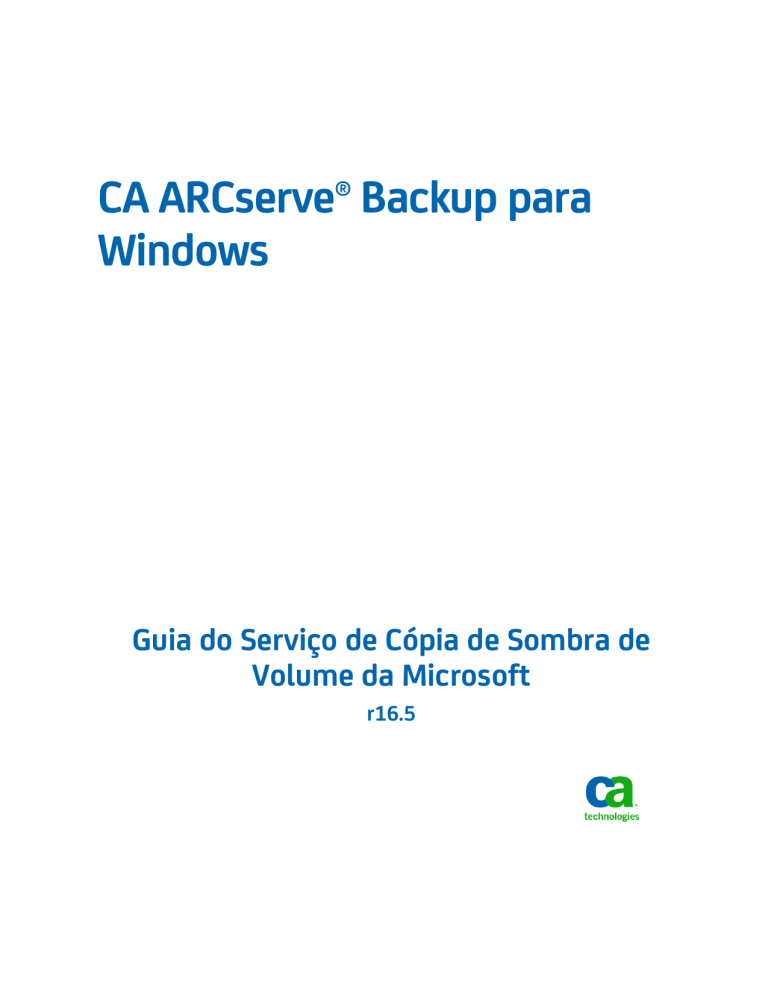




![[Escolha a data] Seu Nome Completo Brasileiro, solteiro, ?? anos](http://s1.studylibpt.com/store/data/001849757_1-6b4a312d5aeb46867d667aaf7c06dd3f-300x300.png)